Page 1
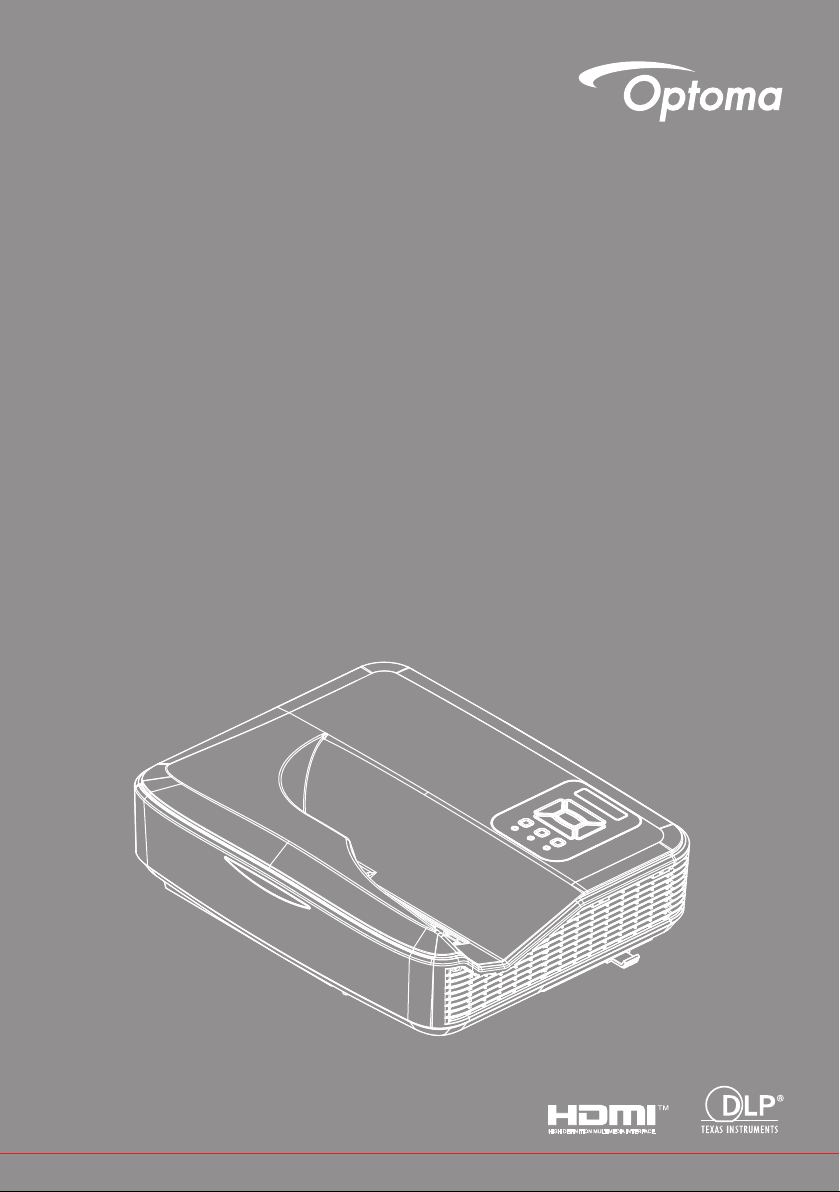
DLP® Projektor
Benutzerhandbuch
Page 2
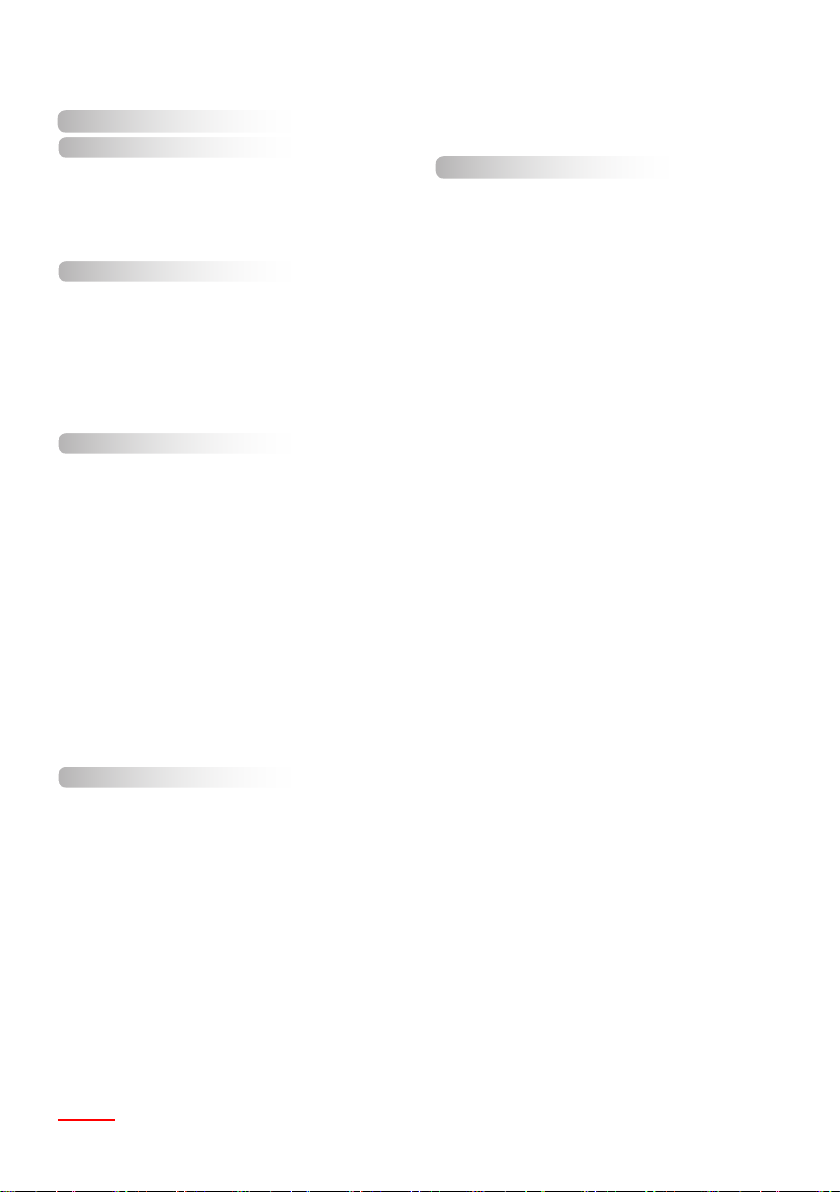
Inhaltsverzeichnis
Inhaltsverzeichnis ............................2
Benutzungshinweise .......................3
Sicherheitshinweise ............................3
Vorsichtsmaßnahmen .........................4
Bestimmungen und
Sicherheitshinweise ............................6
Einleitung .........................................9
Lieferumfang .......................................9
Produktübersicht ...............................10
Projektor ............................................ 10
Steuerungsfeld ................................... 11
Eingangs-/Ausgangsanschlüsse ........ 12
Fernbedienung ................................... 13
Installation .....................................15
Anschluss des Projektors .................15
Verbinden mit dem Computer/
Notebook ........................................... 15
Verbinden mit Videoquellen ............... 16
Ein-/Ausschalten des Projektors .......17
Einschalten des Projektors ................ 17
Den Projektor ausschalten ................. 18
Warnanzeige ...................................... 18
LED-Meldungen ................................. 19
Einstellen des Projektionsbildes .......20
Einstellen der Höhe�des Projektors ... 20
Einstellen des Fokus .......................... 21
Einstellen der Bildgröße (Diagonale) . 22
Bedienung .....................................25
Bedienfeld und Fernbedienung .........25
Steuerungsfeld ................................... 25
Struktur .............................................. 26
OSD-Menüs ......................................31
Bedienung ......................................... 31
Bild ..................................................... 32
Bildschirm .......................................... 34
Einstellung ......................................... 37
Lautstärke .......................................... 39
Option ................................................ 40
Option | Laser Einstellungen .............. 42
3D ...................................................... 43
LAN .................................................... 44
Interaktiv ............................................ 46
Anhänge ........................................56
Kompatible Modi ...............................56
Deckenmontage ................................60
Manuelle Verzerrungssteuerung
Anleitung ...........................................61
Wereldwijde kantoren Optoma..........69
2 Deutsch
Page 3
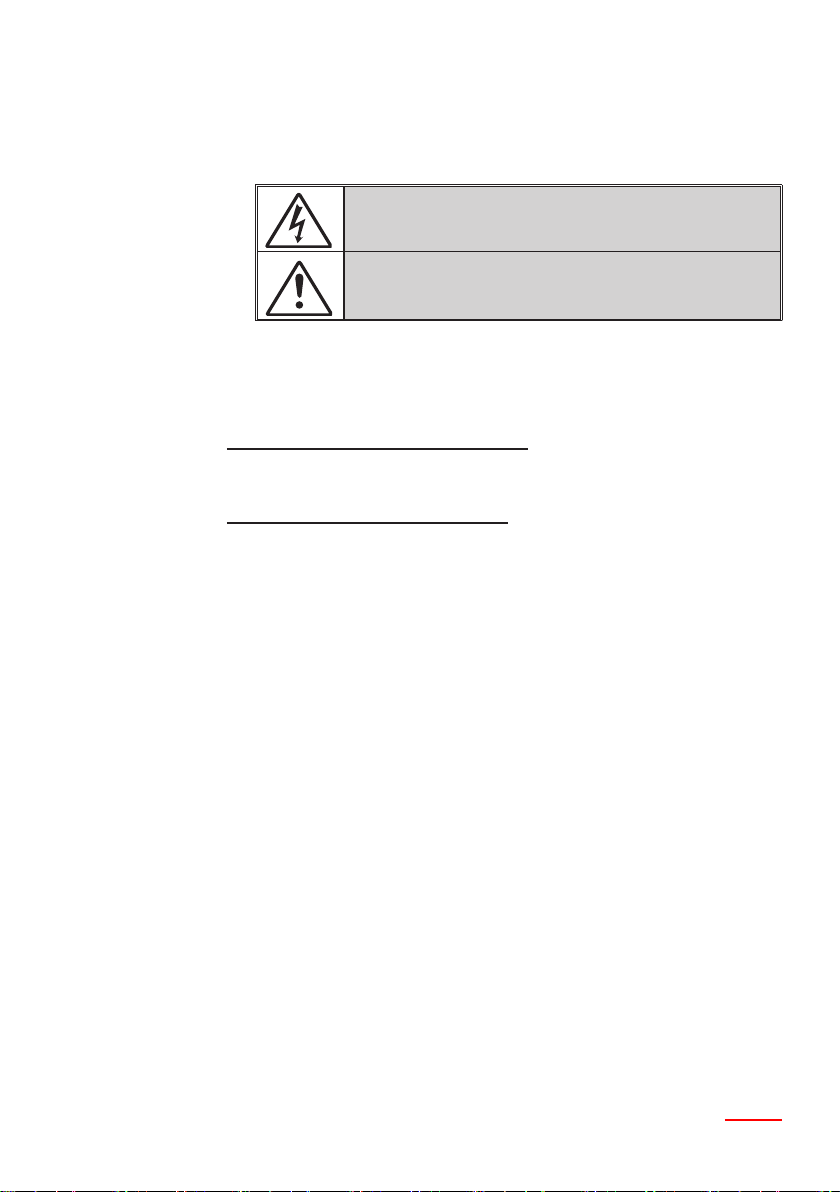
Benutzungshinweise
Sicherheitshinweise
Das Blitzzeichen mit einem Pfeil am Ende in einem gleichseitigen Dreieck warnt
vor nicht isolierter „gefährlicher Spannung“ innerhalb des Produkts. Diese Spannung kann elektrische Schläge verursachen.
Das Ausrufezeichen in einem gleichseitigen Dreieck soll Sie auf wichtige Bedienungs- und Wartungsanweisungen in dem dem Gerät beigelegten Dokument
hinweisen.
WARNUNG: DAS GERÄT DARF WEDER REGEN NOCH FEUCHTIGKEIT
AUSGESETZT WERDEN, ANDERNFALLS BESTEHEN BRAND- UND
STROMSCHLAGGEFAHR. IM INNEREN DES GEHÄUSES BEFINDET SICH
GEFÄHRLICHE HOCHSPANNUNG. DAS GEHÄUSE NICHT ÖFFNEN. ÜBERLASSEN
SIE SÄMTLICHE SERVICEARBEITEN QUALIFIZIERTEM SERVICEPERSONAL.
Emissionsgrenzwerte, Klasse B
Dieses Digitalgerät der Klasse B erfüllt alle Anforderungen der kanadischen
Bestimmungen für Interferenzen verursachende Geräte.
Wichtige Sicherheitshinweise
1. Nicht die Lüftungsschlitze blockieren. Um einen zuverlässigen Betrieb des
Projektors sicherzustellen und ihn vor Überhitzung zu schützen, empehlt
es sich, den Projektor an einem Ort aufzustellen, der eine ausreichende
Belüftung erlaubt. Stellen Sie den Projektor z.B. nicht auf einen überfüllten Kaffeetisch, Sofa, Bett etc. Stellen Sie den Projektor nicht in einem
Gehäuse, wie einem Bücherregal oder Schrank auf, wo der Luftstrom
einschränkt ist.
2. Verwenden Sie den Projektor nicht in der Nähe von Wasser oder Feuchtigkeit. Der Projektor darf weder Regen noch Feuchtigkeit ausgesetzt
werden, andernfalls bestehen Brand- und/oder Stromschlaggefahr.
3. Installieren Sie das Gerät nicht in der Nähe von Wärmequellen, wie z. B.
Heizkörpern, Heizungen, Öfen und sonstigen Wärmequellen (inklusive
Verstärkern).
4. Reinigen Sie das Gerät nur mit einem trockenen Tuch.
5. Verwenden Sie nur die vom Hersteller angegebenen Zubehörteile/ Zusatzgeräte.
6. Verwenden Sie das Gerät nicht, wenn es beschädigt oder unsachgemäß
verwendet wurde.
Als Beschädigung/unsachgemäße Verwendung (zählt u. a. Folgendes):
Das Gerät ist heruntergefallen.
Netzkabel oder Netzstecker wurden beschädigt.
Flüssigkeiten sind auf oder in den Projektor gelangt.
Der Projektor wurde Regen oder sonstiger Feuchtigkeit ausgesetzt.
Dinge sind auf den Projektor gefallen oder es hat sich etwas im Inne-
ren gelockert.
Versuchen Sie nicht, das Gerät selbst zu warten. Das Öffnen oder Entfernen von Abdeckungen könnte Sie gefährlichen Spannungen und anderen
Gefahren aussetzen.
7. Lassen Sie keine Gegenstände oder Flüssigkeiten in den Projektor
eindringen. Sie könnten gefährliche Spannungspunkte berühren und
Teile kurzschließen, was zu einem Feuer oder einem elektrischen Schlag
führen kann.
8. Achten Sie auf die Sicherheitshinweise auf dem Projektorgehäuse.
9. Der Projektor darf nur von qualiziertem Kundendienstpersonal repariert
werden.
Deutsch 3
Page 4
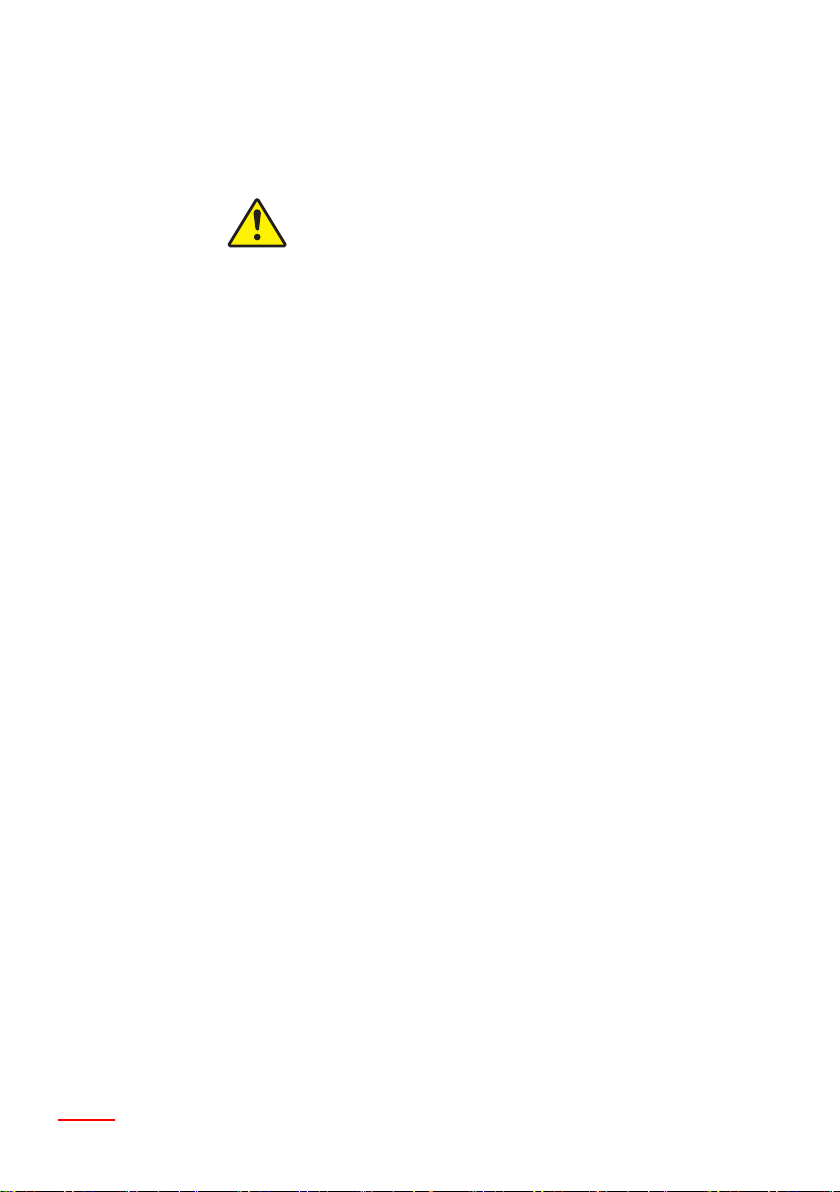
Benutzungshinweise
Vorsichtsmaßnahmen
Befolgen Sie alle Warnhinweise, Vorsichtsmaßnahmen und Wartungshinweise in diesem Handbuch.
▀■ Warnung - Schauen Sie nicht in das Projektor-Objektiv, wenn
die Lichtquelle eingeschaltet ist. Das helle Licht kann
Ihren Augen schaden.
▀■ Warnung - Der Projektor darf weder Regen noch Feuchtigkeit
ausgesetzt werden, andernfalls bestehen Brand- und
Stromschlaggefahr.
▀■ Warnung - Versuchen Sie nicht, den Projektor zu öffnen oder
zu demontieren. Es besteht die Gefahr eines Stromschlags.
4 Deutsch
Page 5
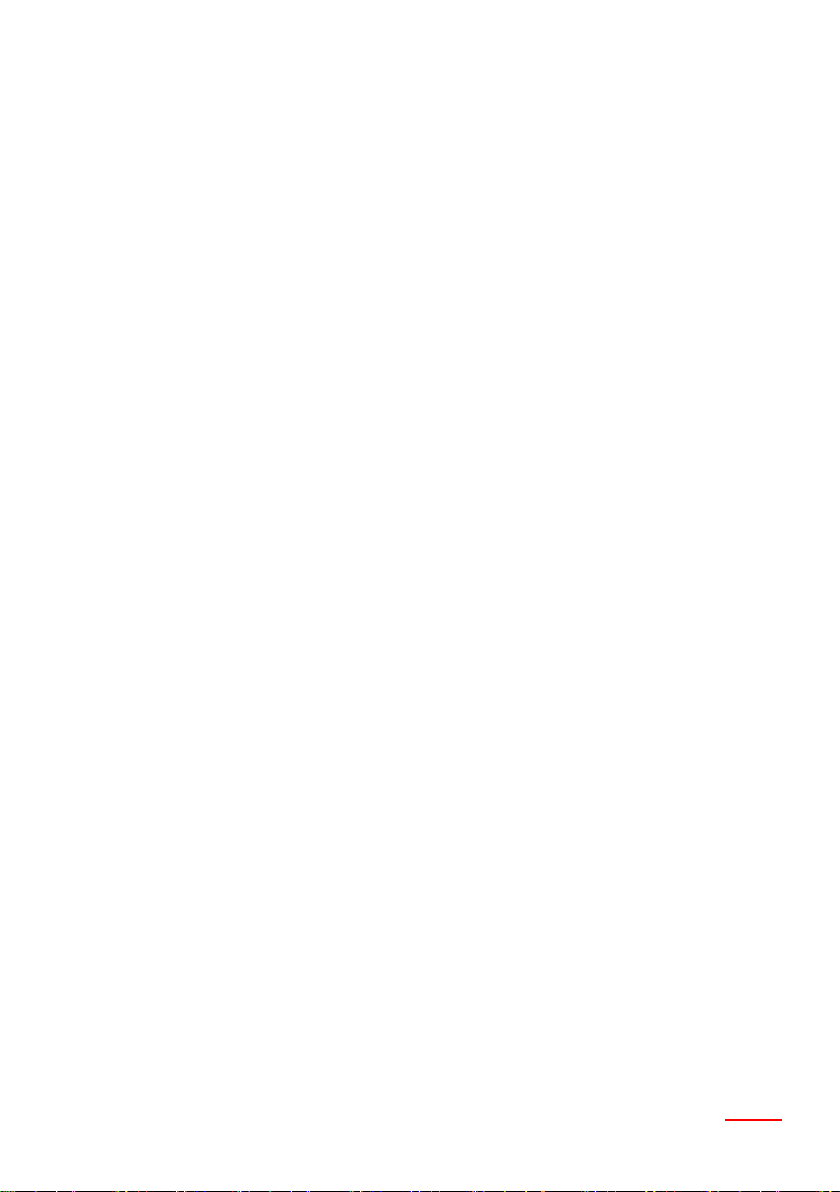
Benutzungshinweise
Was Sie tun sollten:
Ausschalten des Gerätes und Ziehen des Netzsteckers vor
dem Reinigen.
Reinigen des Gehäuses mit einem weichen, trockenen Tuch
und einem milden Reinigungsmittel.
Trennen Sie das Gerät vom Stromnetz, wenn es über einen
längeren Zeitraum nicht benutzt wird.
Was Sie nicht tun dürfen:
Blockieren der Lüftungsöffnungen und -schlitze am Gerät.
Reinigen des Gerätes mit Hilfe von Scheuermitteln, Wachsen
oder Lösungsmitteln.
Verwendung unter den folgenden Bedingungen:
- In extrem heißer, kalter oder feuchter Umgebung.
Meeresspiegel bis 6000 Fuß
Extrem heiß: > 35°C
Extrem kühl: < 5°C
6000 Fuß über
Extrem heiß: > 30°C
Extrem kühl: < 5°C
Extrem feucht: > 70% R.H. (Relative Feuchtigkeit)
- In besonders staubiger oder schmutziger Umgebung.
- In der Nähe von Geräten, die starke Magnetfelder erzeugen.
- In direktem Sonnenlicht.
Deutsch 5
Page 6
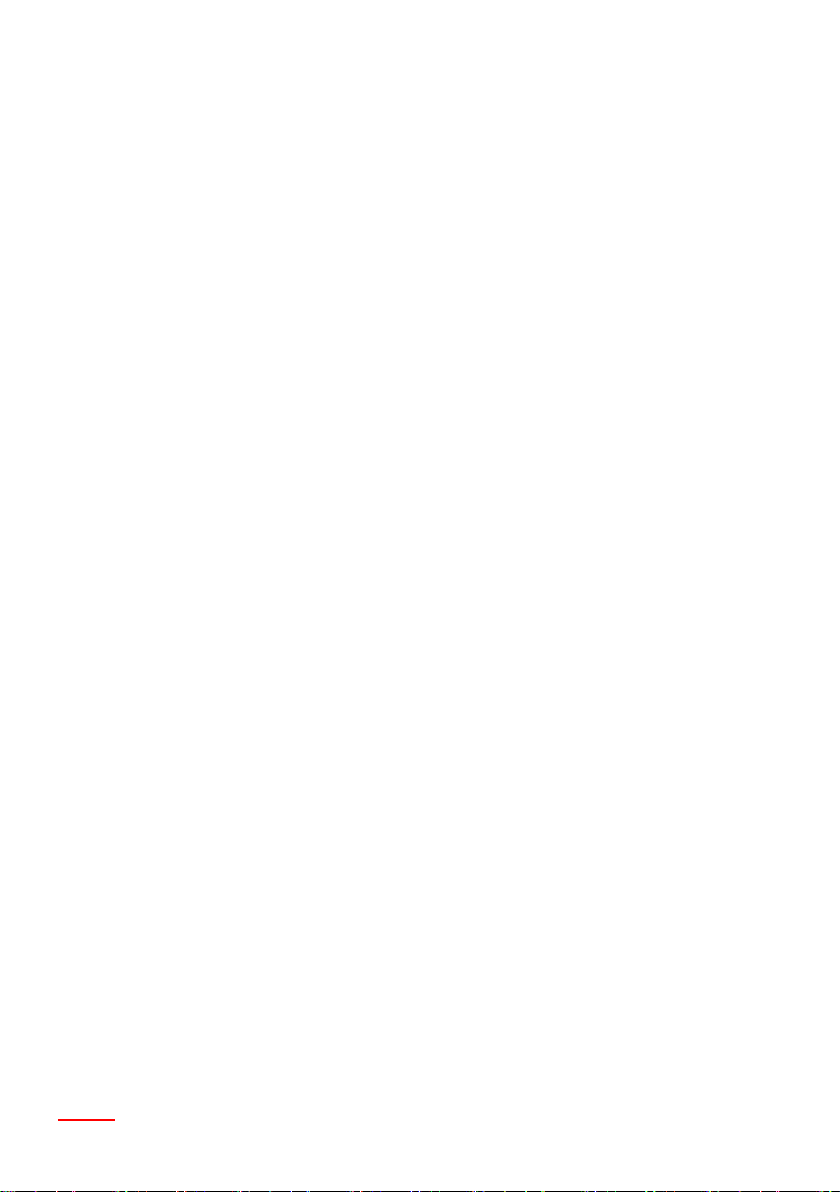
Benutzungshinweise
Bestimmungen und Sicherheitshinweise
Dieser Anhang führt die allgemeinen Hinweise zu dem
Projektor auf.
FCC-Hinweis
Dieses Gerät wurde getestet und als mit den Grenzwerten für
Digitalgeräte der Klasse B gemäß Teil 15 der FCC-Regularien
übereinstimmend befunden. Diese Grenzwerte wurden
geschaffen, um angemessenen Schutz gegen Störungen
beim Betrieb in Wohnanlagen zu gewährleisten. Dieses Gerät
erzeugt und verwendet Funkfrequenzenergie, die ausgestrahlt
werden kann und bei unsachgemäßer, nicht der Anleitung
des Herstellers entsprechender Installation und Verwendung
schädliche Störungen des Rundfunkempfangs verursachen
kann.
Allerdings ist nicht garantiert, dass es in bestimmten
Einrichtungen nicht doch zu Störungen kommen kann. Falls
dieses Gerät Störungen des Radio- oder Fernsehempfangs
verursachen sollte, was leicht durch Aus- und Einschalten des
Gerätes herausgefunden werden kann, wird dem Anwender
empfohlen, die Störung durch eine oder mehrere der folgenden
Maßnahmen zu beseitigen:
• Neuausrichtung oder Neuplatzierung der
Empfangsantenne(n).
• Vergrößern Sie den Abstand zwischen dem Gerät und
dem Empfänger.
• Sluit het apparaat aan op een stopcontact op een ander
circuit dan dat waarop de ontvanger is aangesloten.
• Wenden Sie sich an den Händler oder einen erfahrenen
Radio-/Fernsehtechniker.
6 Deutsch
Hinweis: Abgeschirmte Kabel
Um weiterhin die Anforderungen der FCCBestimmungen zu erfüllen, müssen abgeschirmte Kabel
bei allen Verbindungen mit anderen Computergeräten
verwendet werden.
Vorsicht
Änderungen oder Modikationen, die nicht ausdrücklich
vom Hersteller zugelassen sind, können die FCC-seitige
Berechtigung zum Betrieb des Gerätes erlöschen
lassen.
Page 7
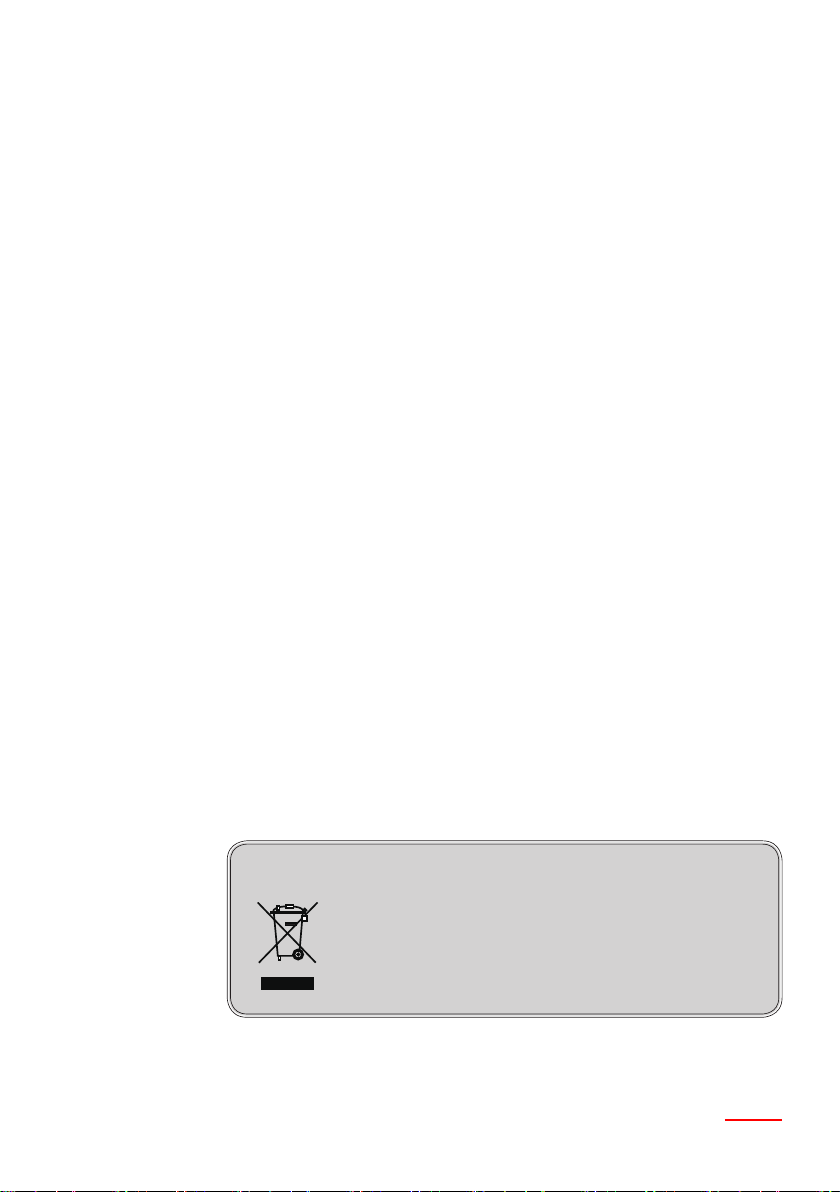
Benutzungshinweise
Betriebsbedingungen
Dieses Gerät erfüllt die Anforderungen gemäß Abschnitt
15 der FCC Bestimmungen. Für den Betrieb sind folgende
Bedingungen zu beachten:
1. Das Gerät darf keine schädlichen Interferenzen
verursachen
2. Dit apparaat moet elke ontvangen storing aanvaarden,
met inbegrip van storing die ongewenste werking kan
veroorzaken.
Hinweis: Anwender in Kanada
Dieses Digitalgerät der Klasse B erfüllt die Richtlinien der
Canadian ICES-003.
Remarque à l’intention des utilisateurs
canadiens
Cet appareil numerique de la classe B est conforme a la
norme NMB-003 du Canada.
Konformitätserklärung für EU-Länder
• EMV-Richtlinie 2004/30/EWG (inklusive Änderungen)
• Laagspanningsrichtlijn 2014/35/EU
• R & TTE-richtlijn 2014/53/EU (als product RF-functie
heeft)
Anweisungen zur Entsorgung
Entsorgen Sie das elektronische Gerät nicht
mit dem Hausmüll zusammen. Bitte recyceln
Sie das Gerät, um die Umweltbelastung zu
minimieren und die Umwelt zu schützen.
Deutsch 7
Page 8
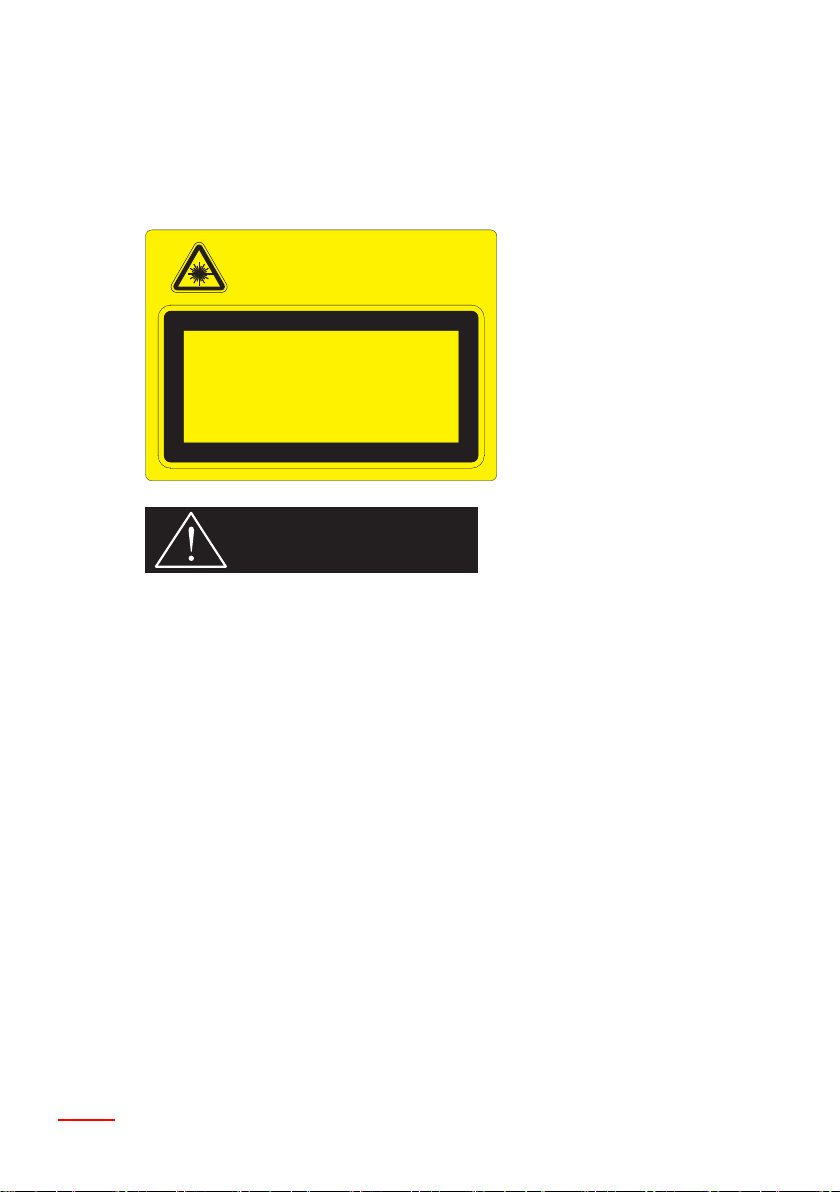
Benutzungshinweise
Sicherheitshinweis
&RPSOLHVZLWK&) 5DQ GH[FHSWIRU
GHYLDWLRQVSXUVXDQWWR/DVHU1 RWLFH1R
GDWHG-XQH
/$6(55$',$7,21'212767$5(,172%($0
&/$66/$6(5352'8&7
:DYHOHQJWKQP
3XOVHGXUDWLRQPV
0D[RXWSXWP:
,(&
,(&&/$66/$6(5352'8&75,6.*528 3
/HUD\RQQHPHQWODVHUQHSDVUHJDUGHUIL[HPHQW
OHIDLVFHDX
&ODVVHSURGXLWVODVHU
/RQJXHXUGRQGHQP
'XUpHGLPSXOVLRQPV
6RUWLHPD[LPDOHP:
,(&&/$66/$6(5352'8&75,6.*5283
㾧ℰ彷⯫寞⋦䛛妭ℰ㝆
䱢㾧ℰẎ⒨
㳉QP
僰↙㋨仔㗝旛PV
㛧大彺⇡P:
,(&&/$66
/$6(5352'8&75,6.
㾧ℰ弢⯫媲⋦䛛好ℰ㝆
桅㾧ℰ䔉⒨
㳉QP
僯塄㋨乳㘩敺PV
㛧大弟⇡P:
,(&&/$66
/$6(5352'8&75,6.
WARNUNG
- Dieser Projektor ein Lasergerät der Klasse 2, das mit IEC 60825-1:2007 und
CFR 1040.10 und 1040.11 konform ist.
- Klasse 2 Laserprodukt, nicht in den Strahl blicken.
- Dieser Projektor verfügt über ein Klasse 4 Lasermodul. Eine Demontage oder
Änderung ist sehr gefährlich und sollte nicht versucht werden.
- Jede Bedienung oder Anpassung, die nicht explizit im Benutzerhandbuch
beschrieben ist, stellt ein Risiko für das Austreten gefährlicher Laserstrahlung
dar.
- Den Projektor nicht öffnen oder demontieren, da dies durch das Austreten von
Laserstrahlung zu Schäden führen könnte.
- Nicht in den Strahl blicken, wenn der Projektor eingeschaltet ist. Das helle
Licht könnte zu dauerhaften Augenschäden führen.
- Ein Nichtbefolgen der Steuerungs-, Anpassungs- oder Bedienungsanleitung
kann zu Schäden durch den Austritt von Laserstrahlung führen.
- Entsprechende Anleitungen für die Montage, Bedienung und Wartung, darunter klare Warnungen im Hinblick auf Vorsichtsmaßnahmen, um das mögliche
Austreten von Laser- und Kollateralstrahlung über den geltenden Emissionsgrenzen in Klasse 2 zu vermeiden.
- IEC 60825-1:2014 KLASSE 1 LASER PRODUKT RISIKOGRUPPE 1.
8 Deutsch
Page 9
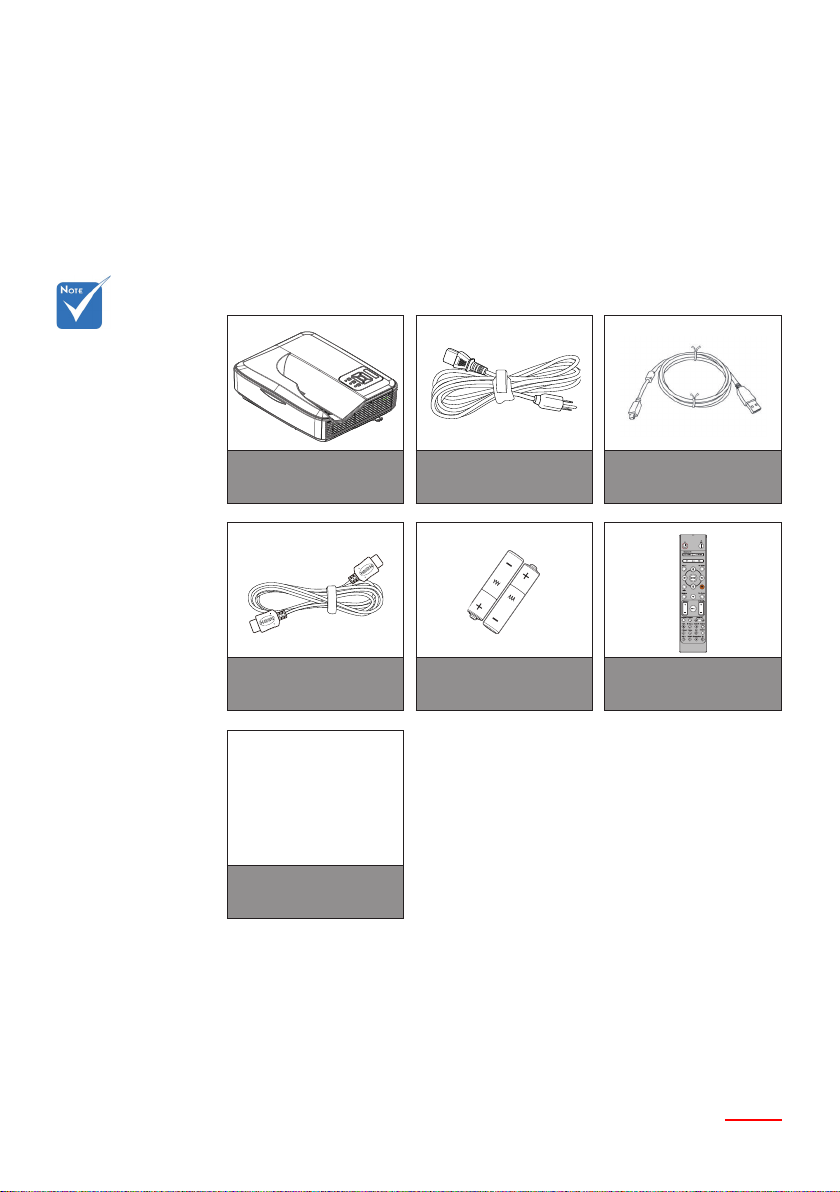
*Besuchen Sie
für europäische
Garantieinformationen
bitte www.
optomaeurope.
com
Optionales
Zubehör variiert
je nach Modell,
Spezikation und
Region.
Einleitung
Lieferumfang
Entpacken und prüfen Sie den Inhalt des Kartons, um
sicherzustellen, dass sich sämtliche unten aufgelisteten
Artikel darin benden. Wenn etwas fehlt, kontaktieren
Sie bitte das nächstgelegene Kundendienstzentrum.
Projektor
Stromkabel
USB A auf mini USB B
HDMI-Kabel
Benutzerhandbuch
(USB)
Garantiekarte*
Allgemeines Benut-
zerhandbuch
Dokumentation
AAA Batterien x 2
IR-Fernbedienung
Deutsch 9
Page 10
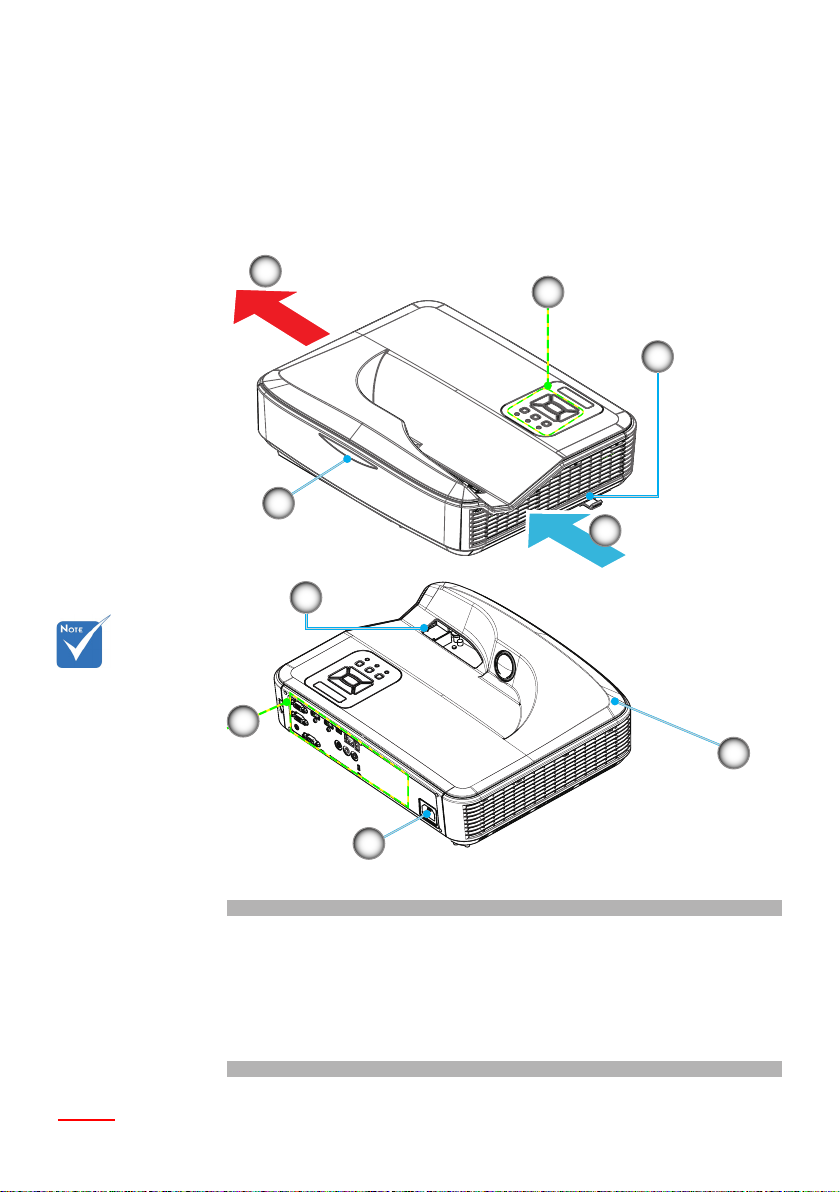
Einleitung
Produktübersicht
Projektor
5
1
2
4
3
9
Die Schnittstelle
hängt von den
technischen
Daten des
Modells ab.
Blockieren
Sie nicht die
Lufteinlässe und
Auslässe des
Projektors und
halten Sie einen
Mindestabstand
von 30 cm.
10 Deutsch
8
7
1. Steuerungsfeld
2. Fokusschalter
3. Lüftung (Einlass)
4. IR-Empfänger
5. Lüftung (Auslass)
6
6. Lautsprecher
7. Netzbuchse
8. Eingangs-/
Ausgangsanschlüsse
9. Objektiv
Page 11
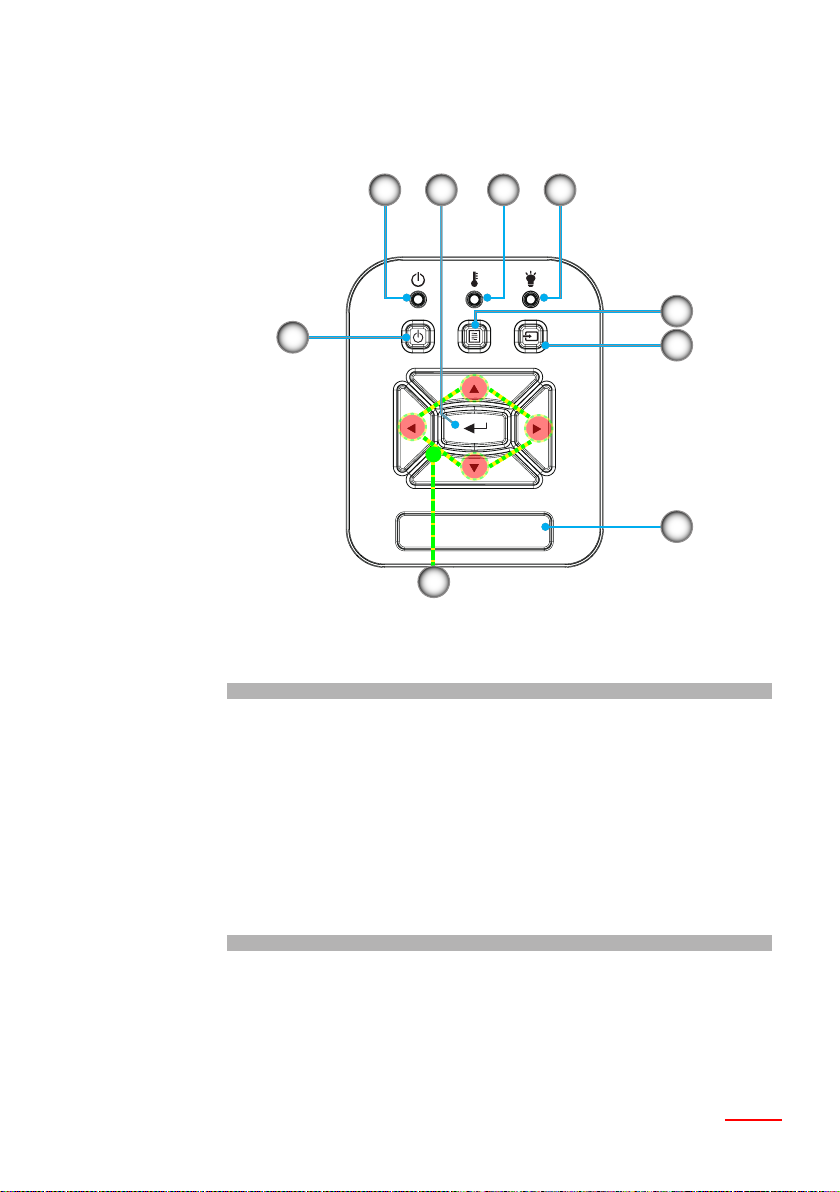
Steuerungsfeld
Einleitung
21 4
8
7
1. Netz LED
2. Eing.
3. Temperatur-LED
4. Lichtquelle LED
5. Menü
6. Eingabe
7. Vierwege-Auswahltasten
8. Ein/Aus-Schalter
9. IR-Empfänger
3
5
6
9
Deutsch 11
Page 12
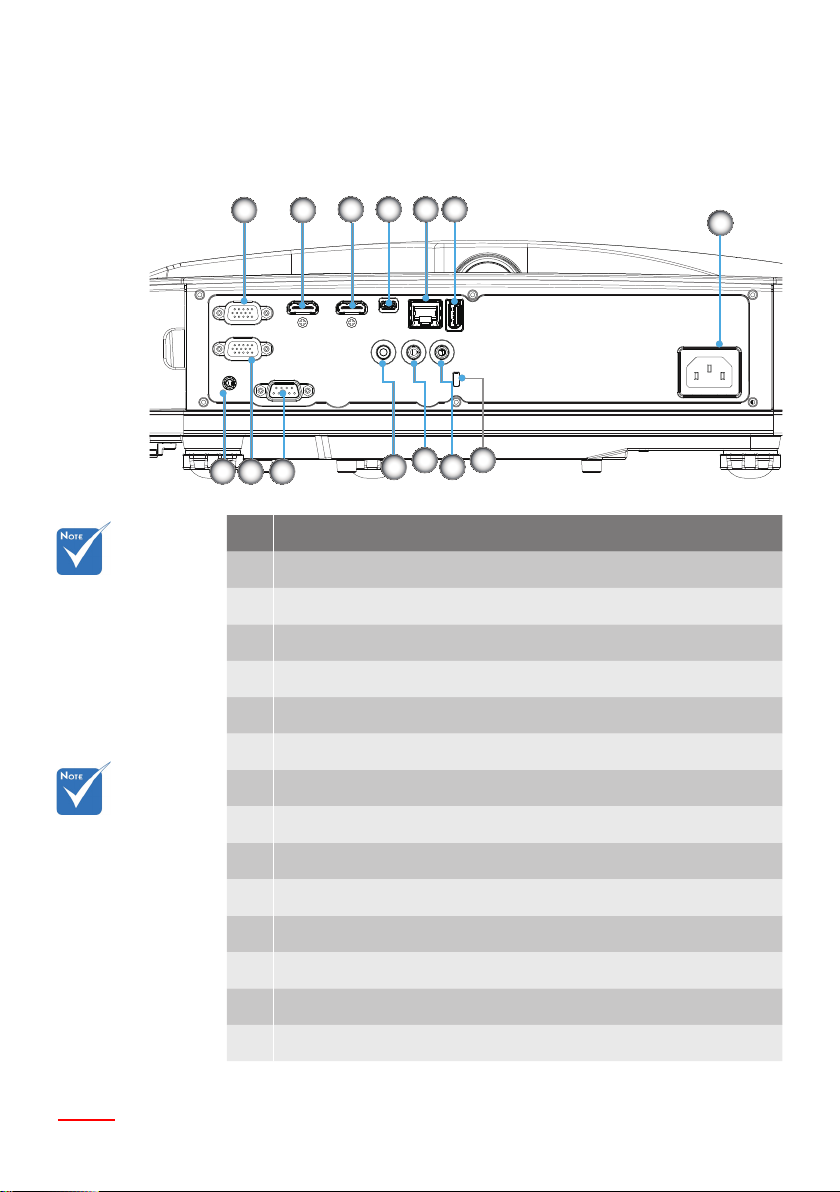
Einleitung
1 2
869
Nein Element
Eingangs-/Ausgangsanschlüsse
4
53
14
12
11
10
13
7
Die Schnittstelle
hängt von den
technischen
Daten des
Modells ab.
Monitor-
Durchschleifen
wird nur für
VGA-In/YPbPr
unterstützt.
12 Deutsch
1. VGA-IN / YPbPr Anschluss
2. HDMI2 Eingangsanschluss
3. HDMI1 Eingangsanschluss
4. USB-B mini Anschluss (Firmware-Upgrade)
5. RJ-45 / HDBaseT Eingangsanschluss
6. USB (1,5A) Stromanschluss
7. Steckdose
8. Interaktiver Anschluss
9. VGA-Ausgangsanschluss
10. RS-232C Anschluss
11. AUDIO OUT Anschluss
12. AUDIO IN anschluss
13. Mikrofonanschluss
14. Anschluss für KensingtonTM-Schloss
Page 13
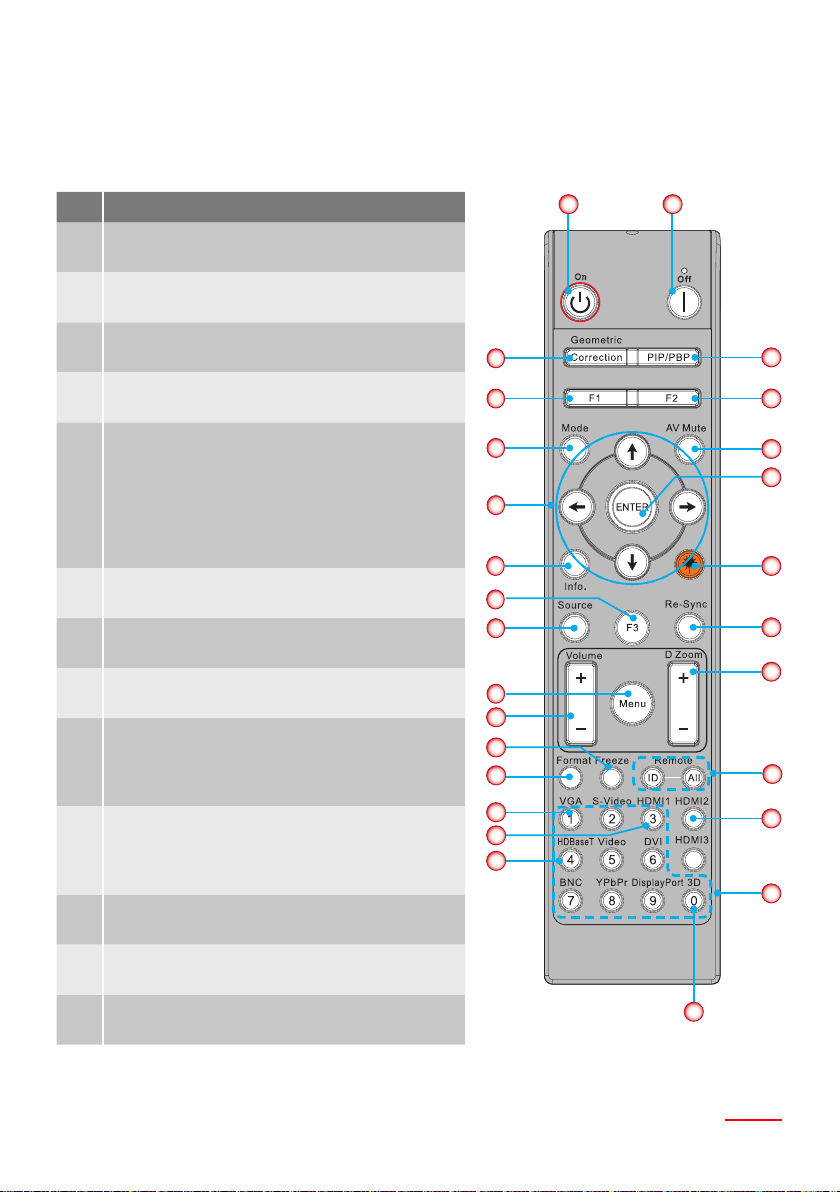
Fernbedienung
Einleitung
Nein Element
1. Einschalten
Einschalten des Projektors.
2. Geometrische Korrektur
Das Menü Geometrische Korrektur aufrufen.
3. F1:Testmuster
Anzeige eines Testbilds.
4. Anzeigemodus
Auswahl des Anzeigemodus.
5. Vierwege-Auswahltasten
Zur Auswahl von Elementen oder Vornehmen
von Anpassungen.
• Oben
• Unten
• Links
• Rechts
6. Information
Anzeige von Informationen über den Projektor.
7. F3:Farbanpassung
Das Menü Farbanpassung aufrufen.
8. Eingangsquellenauswahl
Eingangssignal auswählen.
9. Menü
Das OSD Menü ausführen. Wenn Sie das OSD
verlassen möchten, drücken Sie erneut auf
„Menu“.
10. Lautstärkesteuerung -/+
Erhöhen/Verringern der Lautstärke.
+ Lautstärke erhöhen.
- Lautstärke verringern.
11. Standbild
Das projizierte Bild einfrieren.
12. Format
Das Projektorformat auswählen.
13. VGA
Zu VGA Quelle wechseln.
1
2
3
4
5
6
7
8
9
10
11
12
13
14
15
17
18
19
20
21
22
23
24
25
26
27
16
Deutsch 13
Page 14
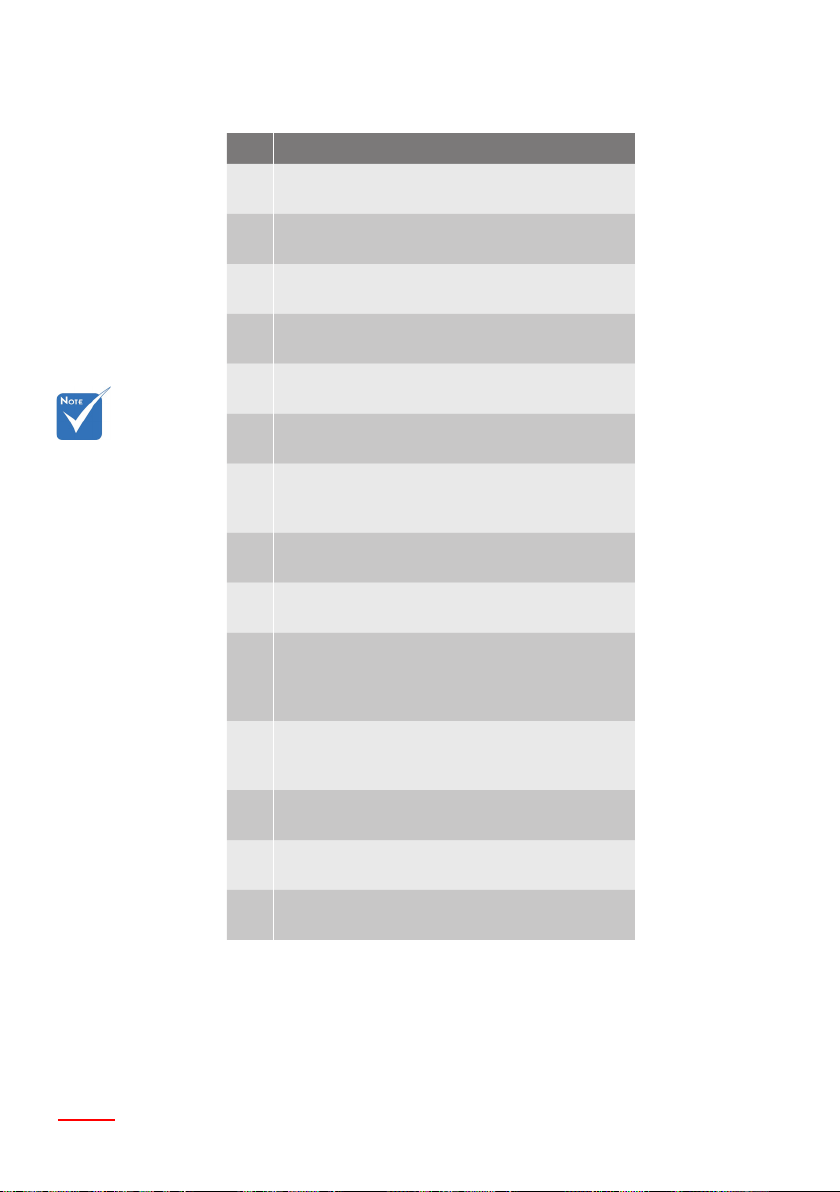
Installation
Nein Element
14. HDMI 1
15. HDBaseT (modellabhängig)
16. 3D
17. Ausschalten
18. PIP/PBP Menü
19. F2:LAN-Einstellungen
Einige Tasten
funktionieren
möglicherweise
nicht bei Modellen, welche die
entsprechenden
Funktionen nicht
unterstützen.
20. AV-Stummschaltung
21. Eing.
22. Laser
23. Neusynchronisation
24. Digital Raum -/+
25. Fernbedienung ID / Fernbedienung Alle
26. HDMI 2
27. Zahlen-Tastenfeld (0 ~ 9)
Zu HDMI1 Quelle wechseln.
Zu HDBaseT Videoquelle wechseln.
Zu 3D Videoquelle wechseln.
Ausschalten des Projektors.
Das PIP/PBP Menü ausführen.
Das Menü LAN-Einstellungen aufrufen.
Mit dieser Taste schalten Sie Audio und Video
vorübergehend aus/ein.
Mit dieser Taste bestätigen Sie Ihre Auswahl.
Als Laserpointer verwenden.
Durch Drücken dieser Taste wird der Projektor
automatisch mit der Eingabequelle synchronisiert.
• + Das projizierte Bild vergrößern.
• - Das projizierte Bild verkleinern.
Die Fernbedienungs-ID einstellen.
Zu HDMI2 Quelle wechseln.
Als Zahlen-Tastenfeld „0 ~ 9“ verwenden.
14 Deutsch
Page 15
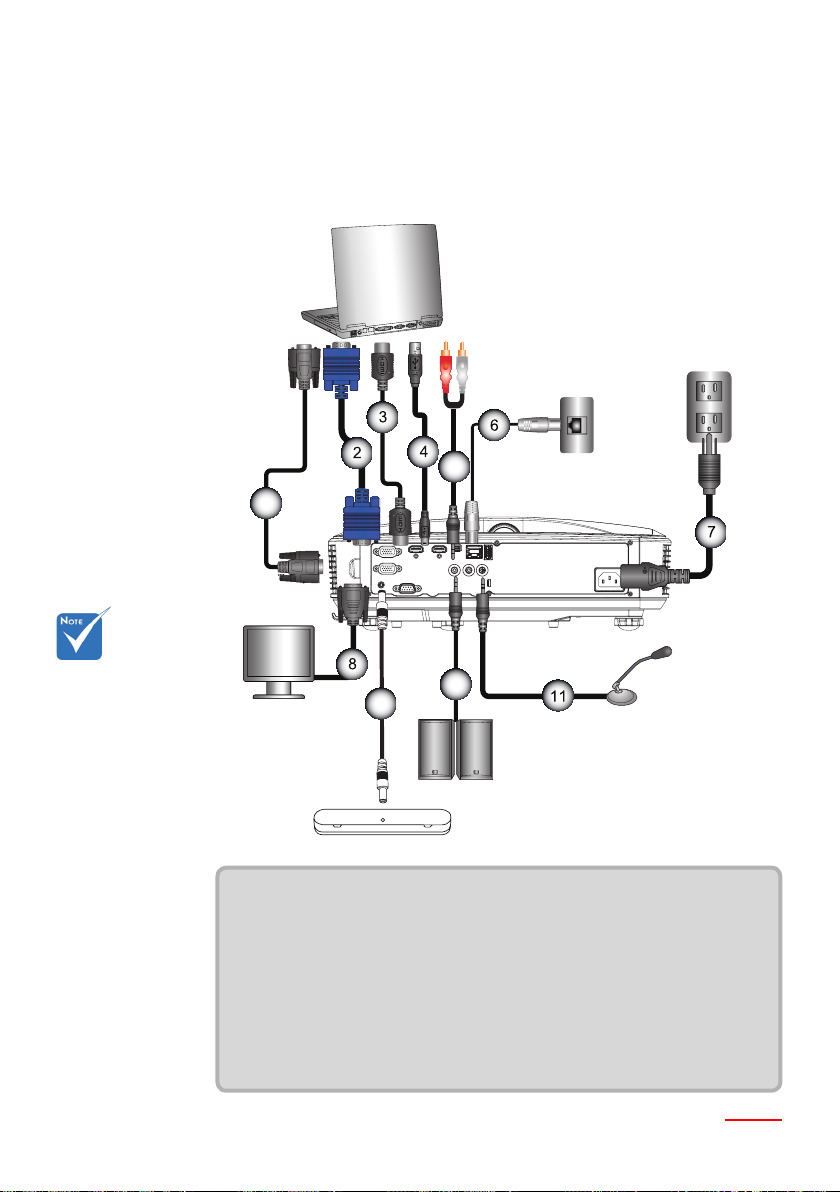
Installation
Anschluss des Projektors
Verbinden mit dem Computer/Notebook
Wegen unter-
schiedlicher
Einsatzbereiche
in den einzelnen
Ländern, gibt es
in manchen Regionen möglicherweise anderes
Zubehör.
(*) Optionales
Zubehör
MOLEX
5
1
10
Externe
Anzeige
1................................................................................................*RS232-Kabel
2.....................................................................................................VGA-Kabel
3..................................................................................................*HDMI-Kabel
4...................................................................................................* USB-Kabel
5......................................................................................... *Audiokabel Cinch
6................................................................................................. * RJ45-Kabel
7.....................................................................................................Stromkabel
8...................................................................................* VGA-Ausgangskabel
9............................................................................................DC an DC Kabel
10..................................................................................*Audioausgangskabel
11 ................................................................................... *Audioeingangskabel
9
Audioausgang
Router/Netzwerkschalter
R
E62405SP
Mikrofon
Deutsch 15
Page 16
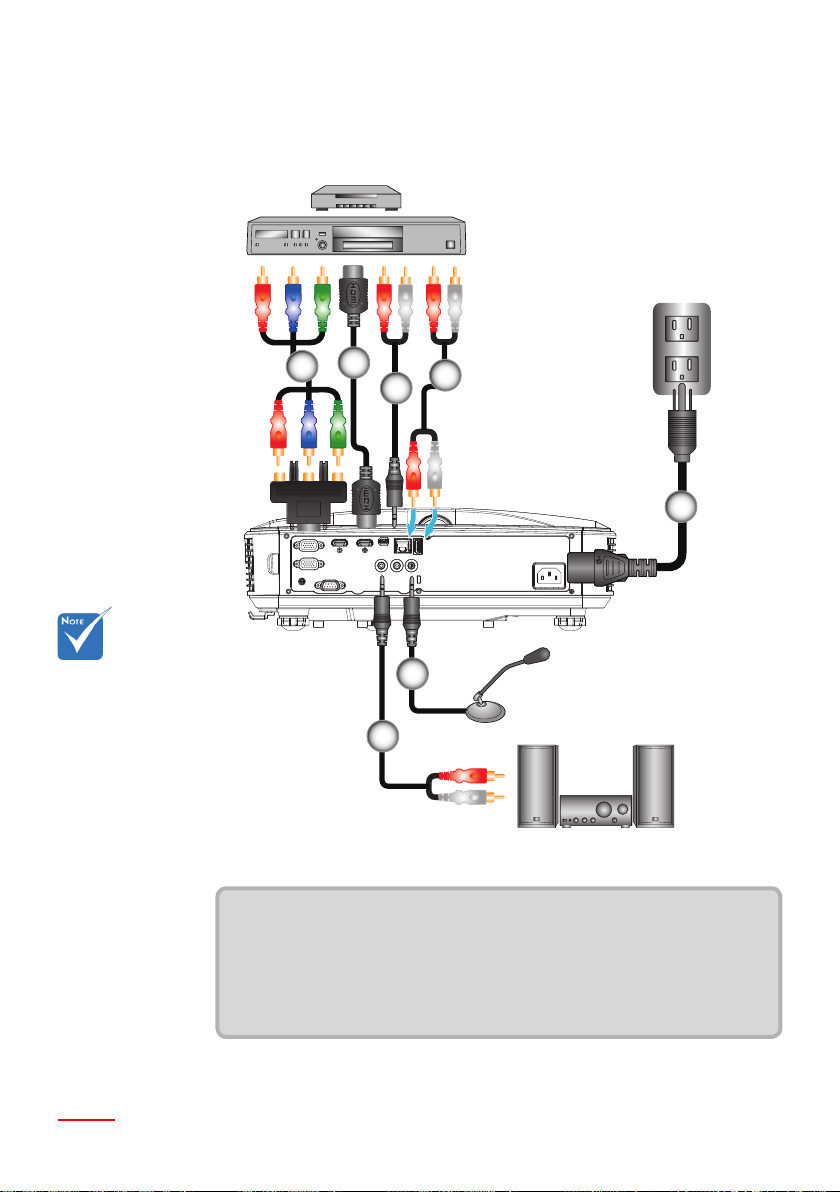
Installation
Verbinden mit Videoquellen
DVD-Player, Set-top Box,
HDTV-Empfänger
2
1
4
3
5
R
E62405SP
Wegen unter-
schiedlicher
Einsatzbereiche
in den einzelnen
Ländern, gibt es
in manchen Regionen möglicherweise anderes
Zubehör.
(*) Optionales
Zubehör
16 Deutsch
7
Mikrofon
6
Audioausgang
1.....
*Component/HDTV-Adapter (15-poliger Stecker auf drei Cinch-Anschlüsse)
2..................................................................................................*HDMI-Kabel
3......................................................................................... *Audiokabel Cinch
4................................................................................................... *Audiokabel
5.....................................................................................................Stromkabel
6......................................................................................... *Audiokabel Cinch
7.....................................................................................*Audioeingangskabel
Page 17
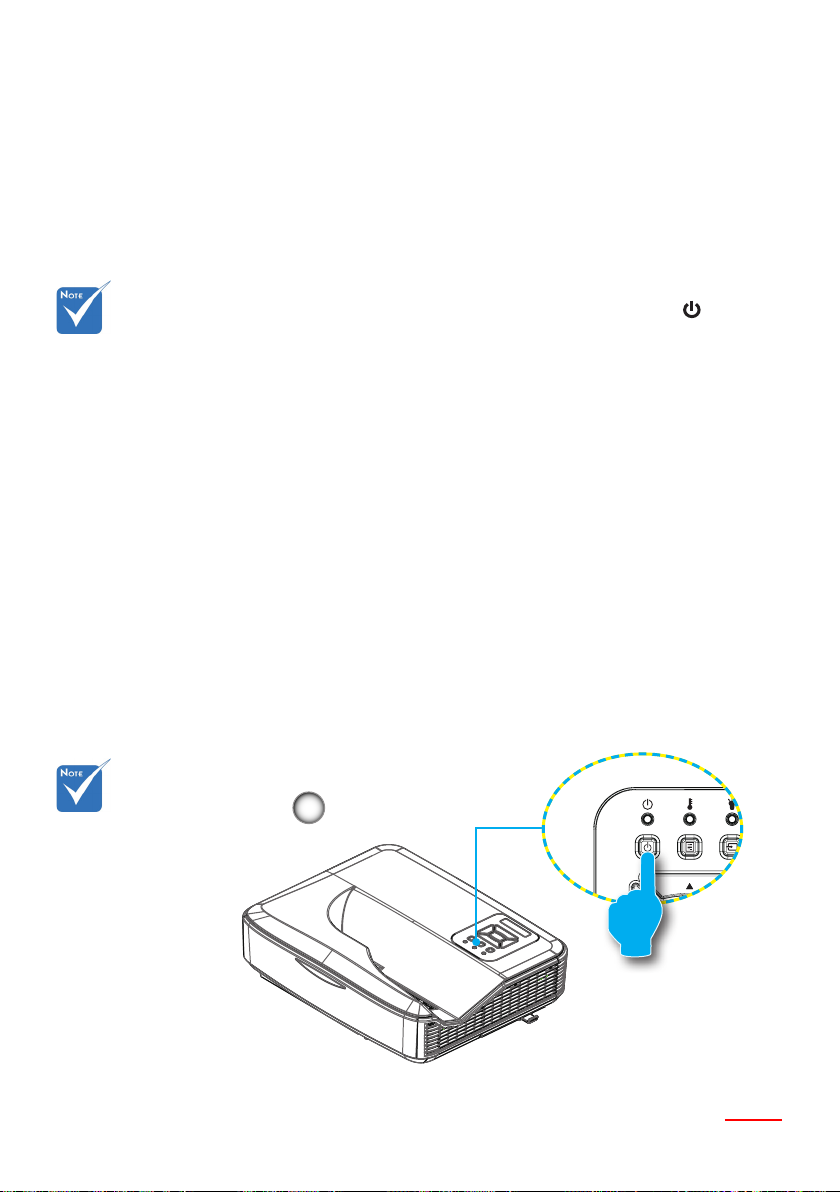
Wenn sich der
Projektor im Stand-
bymodus bendet
(Stromverbrauch
< 0,5W), wird der
VGA Ausgang/
Eingang und Audio
deaktiviert.
Installation
Ein-/Ausschalten des Projektors
Einschalten des Projektors
1. Bringen Sie das Strom- und das Signalkabel fest an. Wenn
die Kabel angeschlossen sind, leuchtet die NETZ/STANDBY-LED orange.
2. Schalten Sie die Lichtquelle durch Drücken der „ “ Taste
am Projektor oder auf der Fernbedienung ein. In diesem
Moment wird die NETZ/STANDBY LED blau leuchten.
Das Startbild wird nach ca. 10 Sekunden angezeigt. Wenn
Sie den Projektor das erste Mal benutzen, werden Sie aufgefordert, die gewünschte Sprache und den Energiesparmodus auszuwählen.
3. Schalten Sie die Signalquelle (Computer, Notebook, Videoplayer, usw.) ein, die Sie anzeigen lassen möchten. Der
Projektor erkennt die Signalquelle automatisch. Falls nicht,
drücken Sie auf die Menütaste und gehen Sie zu „OPTIONEN“.
Stellen Sie sicher, dass die Funktion „Source Lock“ auf
„Aus“ eingestellt ist.
Schalten Sie
zuerst den
Projektor ein,
wählen Sie dann
die Signalquellen
aus.
Wenn mehrere Quellen gleichzeitig angeschlossen sind,
verwenden Sie bitte die „INPUT“-Taste am Bedienfeld oder
die entsprechende Quellentaste auf der Fernbedienung,
um zwischen den Eingängen umzuschalten.
1
EIN/STANDBY
Deutsch 17
Page 18
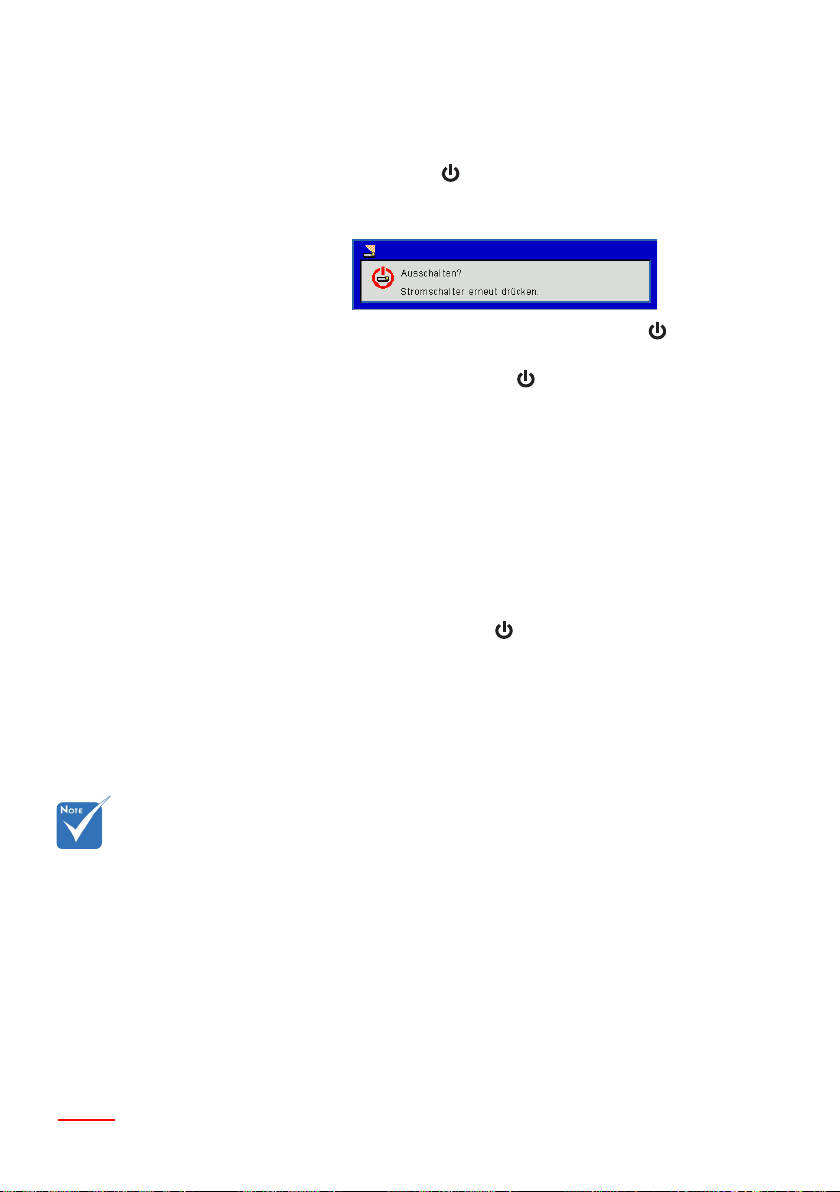
Installation
Den Projektor ausschalten
1. Drücken Sie auf die „ “ Taste auf der Fernbedienung oder
auf dem Bedienfeld, um den Projektor auszuschalten. Die
folgende Meldung wird auf der Leinwand angezeigt.
Drücken Sie zur Bestätigung erneut auf die „ “ Taste.
Ansonsten wird die Meldung nach 10 Sekunden
ausgeblendet. Wenn Sie die „ “ Taste das zweite Mal
drücken, wird der Lüfter beginnen das System zu kühlen
und herunterfahren.
2. Der Lüfterbetrieb fährt circa 4 Sekunden lang fort, die
NETZ/STANDBY-LED blinkt orange. Sobald die NETZ/
STANDBY-LED konstant orange leuchtet, bendet sich der
Projektor im Standby-Modus.
Wenn Sie den Projektor wieder einschalten möchten, müs-
sen Sie warten, bis der Projektor den Kühlvorgang abgeschlossen und den Standbymodus aufgerufen hat. Drücken
Sie im Standbymodus auf „ “, um den Projektor neu zu
starten.
3. Trennen Sie das Netzkabel von Steckdose und Projektor.
Kontaktieren Sie
das nächstgelegene Kundenzentrum, wenn der
Projektor einer
dieser Symptome
zeigt.
18 Deutsch
Warnanzeige
Wenn die Warnanzeigen (siehe unten) leuchten, schaltet sich
der Projektor automatisch aus:
„LICHTQUELLE“-LED Anzeige leuchtet rot und die „EIN/
STANDBY“-Anzeige blinkt gelb.
Wenn die „TEMP“-LED Anzeige rot leuchtet, bedeutet dies,
dass der Projektor überhitzt ist. Unter normalen Bedingungen kann der Projektor anschließend wieder eingeschaltet
werden.
„TEMP“-LED leuchtet rot und die „EIN/STANDBY“-Anzeige
blinkt gelb.
Ziehen Sie das Netzkabel aus dem Projektor, warten Sie 30
Sekunden und versuchen Sie es erneut. Falls die Warnanzeige erneut aueuchtet, kontaktieren Sie bitte das nächstgelegene Kundencenter.
Page 19
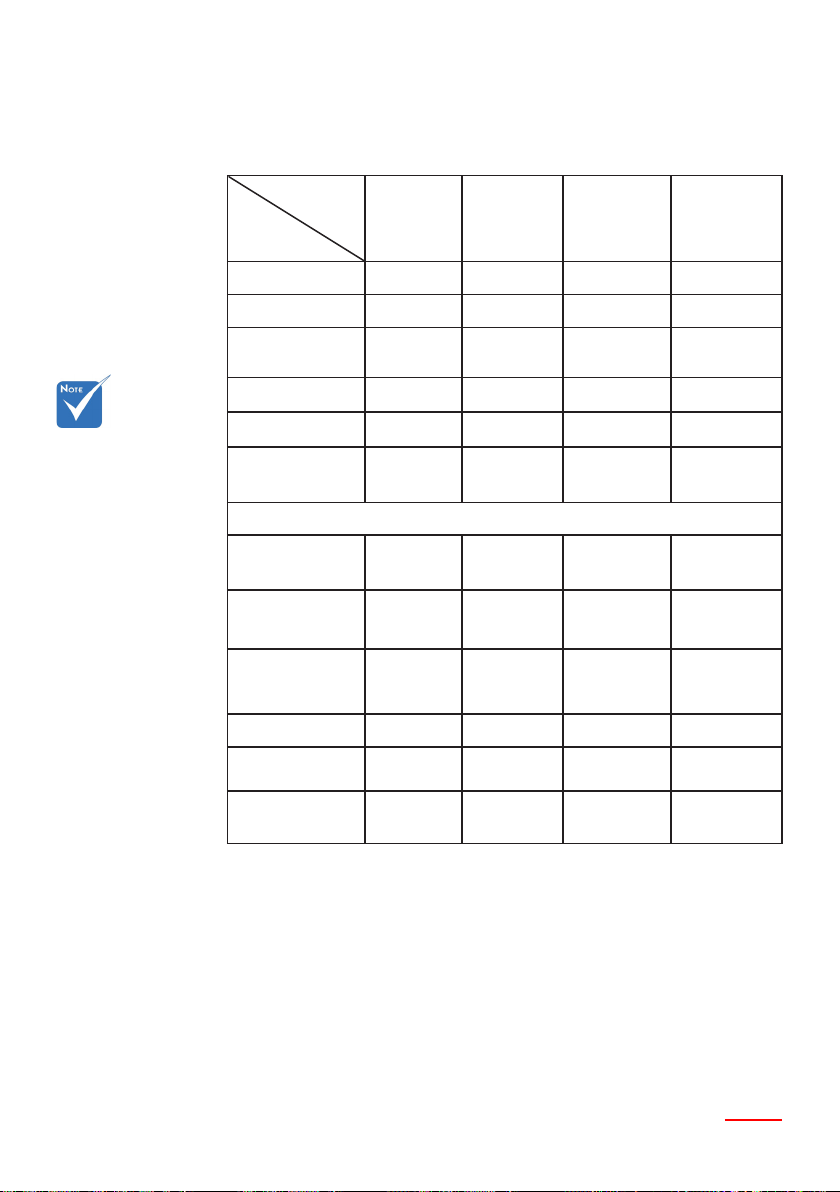
Installation
LED-Meldungen
Lichtmeldung
Leistung
Rot
Status
STANDBY EIN -- -- --
EINSCHALTEN -- EIN -- --
WARNSTATUS BLINKEN -- -- --
BRENNEN EIN BLINKEN BLINKEN -- --
Leistung
Blau
Temp. Lichtquelle
--: Kein Leuchten
Ein: Leuchtend
BLINKEN: 1 s
BLINKEN (SCHNELL):
500 ms
BLINKEN (LANGSAM): 3 s
BRENNEN AUS BLINKEN BLINKEN -- --
Skalierer
Download Modus
POWERGOOD
NG
LÜFTERSPERRE
CW AUSFALL -- --
ÜBERHITZEN -- -- EIN --
LD
ÜBERHITZUNG
LD SPANNUNG
FEHLER
EIN EIN EIN EIN
Fehlerstatus
-- -- EIN EIN
-- --
-- -- EIN --
-- -- -- EIN
BLINKEN
(LANGSAM)
BLINKEN
(SCHNELL)
--
--
Deutsch 19
Page 20
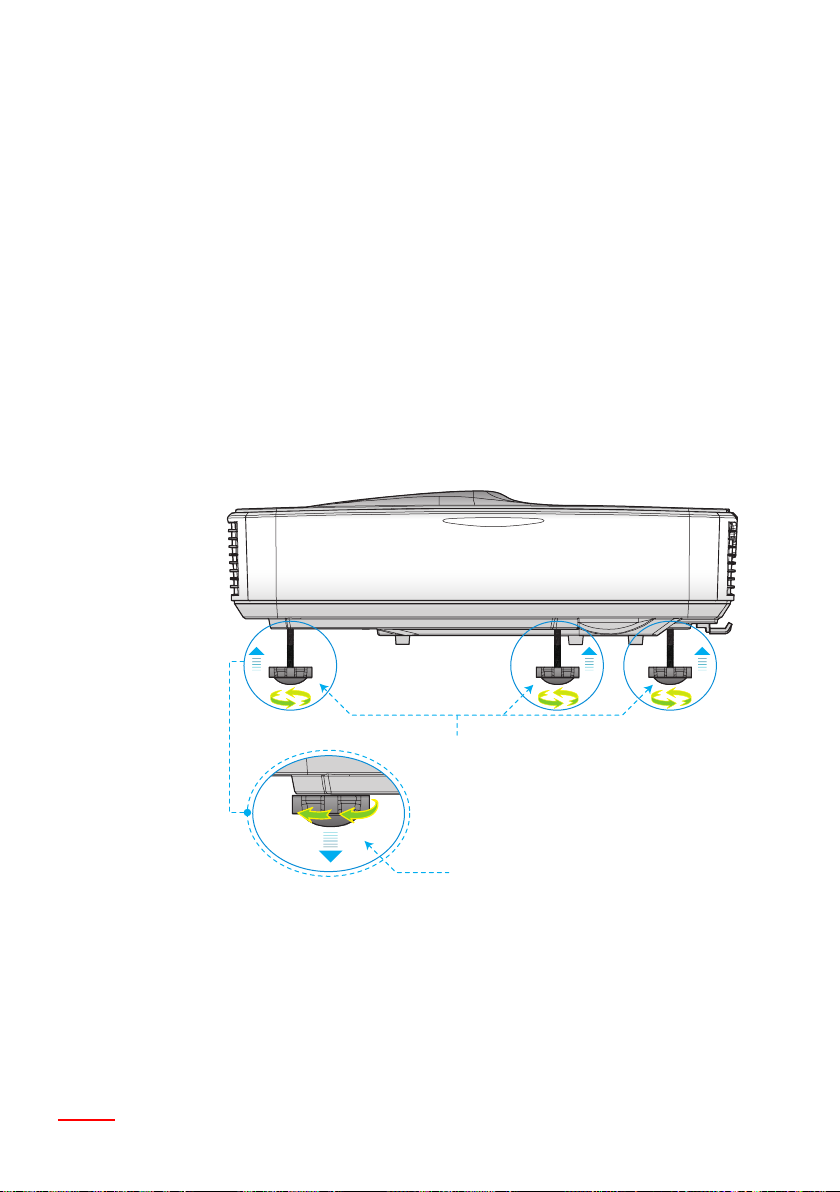
Installation
Einstellen des Projektionsbildes
Einstellen der Höhe�des Projektors
Der Projektor ist mit höhenverstellbaren Füßen ausgestattet, um die Position der Bildhöhe einzustellen.
1. Suchen Sie am Boden des Projektors den Fuß, dessen
2. Drehen Sie den höhenverstellbaren Fuß entgegen dem
Höhe Sie ändern möchten.
Uhrzeigersinn, um ihn nach außen zu bewegen oder im
Uhrzeigersinn, um ihn nach innen zu bewegen. Gehen
Sie gegebenenfalls mit den anderen Füßen genauso vor.
20 Deutsch
Höhenverstellbarer Fuß
Verstellbarer Fuß
Page 21
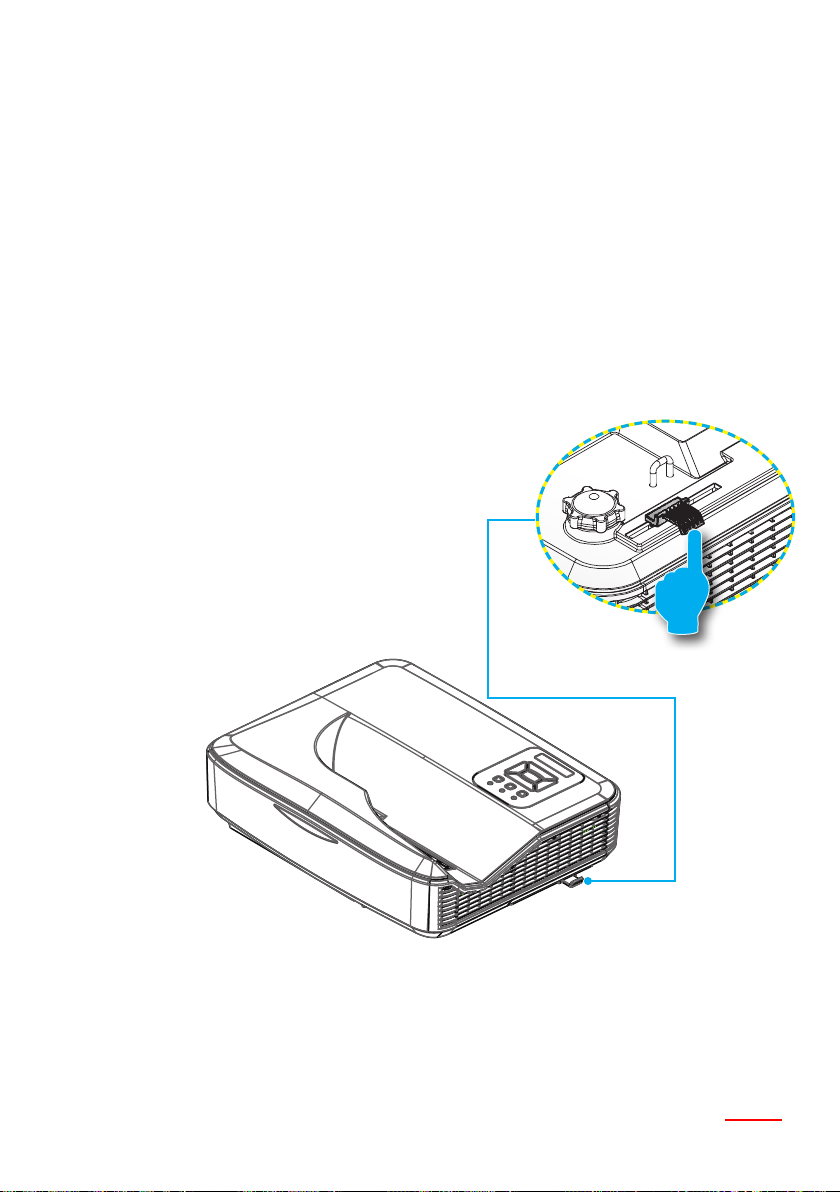
Installation
Einstellen des Fokus
Um das Bild zu fokussieren, schieben Sie den Fokusschalter
nach links/rechts, bis das Bild scharf abgebildet wird.
1080p Serie: Der Projektor fokussiert bei einer Entfernung
(Objektiv zur Wand) von 1,59 ~ 1.87 Fuß (0,49 ~ 0,57 Metern).
Focus switch
Deutsch 21
Page 22

Installation
Einstellen der Bildgröße (Diagonale)
1080p Serie: Bildgröße zwischen 87” bis 102” (2,21 bis
2,59 Metern).
Projektorinstallation Maßtabelle Wandmontage
T+B
M4 Schraubenöffnungen
97 mm
Bildmitte
H
F
T 1
Bildschirm
O1
T
S
B
W
Flur
O2
22 Deutsch
Page 23

Installation
Nur für Referenzzwecke.
1080P (16:9) Wandmontage Installationsmessdiagramm
Abstand von
Diagonale
Bildgröße (S)
in Zoll
Diagonale
Bildgröße (S)
in mm
Bildbreite (B)
in mm
Bildhöhe (H)
in mm
der Oberäche
des Whiteboard
zur Mitte der
Projektorhalterung
(T) in mm
87 2210 1926 1083 370 233 288 268
88 2235 1948 1096 376 239 291 271
89 2261 1970 1108 382 245 294 274
90 2286 1992 1121 387 250 296 276
91 2311 2015 1133 393 256 299 279
92 2337 2037 1146 398 261 301 281
93 2362 2059 1158 404 267 304 284
94 2388 2081 1171 409 272 307 287
95 2413 2103 1183 415 278 309 289
96 2438 2125 1196 421 284 312 292
97 2464 2147 1208 426 289 314 294
98 2489 2170 1220 432 295 317 297
99 2515 2192 1233 437 300 320 300
100 2540 2214 1245 443 306 322 302
101 2565 2236 1258 448 311 325 305
102 2591 2258 1270 454 317 327 307
Abstand von der
Oberäche des
Whiteboard zur
Rückseite des
Projektors (T1)
in mm
Abstand von
Oberseite des
Bildes zur
Oberseite der
Schnittstellenplatte
(O1) in mm
Abstand von
Oberseite des
Bildes zur
Oberseite des
Projektors (O2)
in mm
Deutsch 23
Page 24

Installation
Projektorinstallation Maßtabelle Tischmontage
H
O3
Bildschirm
T1
Tabelle
23mm
W
Bildmitte
97 mm
Nur für Referenzzwecke.
1080P (16:9) Tischmontage Installationsmessdiagramm
Diagonale
Bildgröße (S)
in Zoll
Diagonale
Bildgröße (S) in mm
Bildbreite (B) in mm Bildhöhe (H) in mm
87 2210 1926 1083 233 291
88 2235 1948 1096 239 294
89 2261 1970 1108 245 297
90 2286 1992 1121 250 299
91 2311 2015 1133 256 302
92 2337 2037 1146 261 304
93 2362 2059 1158 267 307
94 2388 2081 1171 272 310
95 2413 2103 1183 278 312
96 2438 2125 1196 284 315
97 2464 2147 1208 289 317
98 2489 2170 1220 295 320
99 2515 2192 1233 300 323
100 2540 2214 1245 306 325
101 2565 2236 1258 311 328
102 2591 2258 1270 317 330
Abstand von der
Oberäche des
Whiteboard zur
Rückseite des Projektors
(T1) in mm
O3
Abstand von Unterseite
des Bildes zur Oberseite
des Tisches (O3) in mm
24 Deutsch
Page 25

Bedienung
Bedienfeld und Fernbedienung
Steuerungsfeld
Name
EIN
Eing. Zur Bestätigung eines ausgewählten Elements.
EINGABE
MENÜ
Vierwege-Auswahltasten
Lichtquelle LED
Temperatur-LED
EIN/STANDBYLED
Siehe Abschnitt „Den Projektor ein/ausschalten“.
Eingangssignal auswählen
On-Screen Display (OSD) Menü ausführen. Wenn Sie
das OSD verlassen möchten, drücken Sie erneut auf
„MENU“.
Verwenden Sie ▲▼◄► zur Auswahl von Elementen
oder Änderung Ihrer Auswahl.
Achten Sie auf die LED-Anzeige des Projektor-Lichtquel-
lenstatus.
Achten Sie auf die LED-Anzeige des Projektor-Tempera-
turstatus.
Achten Sie auf die LED-Anzeige des Projektor-Betriebs-
status.
Beschreibung
Deutsch 25
Page 26

Bedienung
Struktur
Hauptmenü
Bild
Untermenü Einstellung Hinweise
Brillant
Präsentation
Farbmodus
Wandfarbe
Helligkeit
Kontrast
Schärfe
Sättigung
Farbton
Gamma
Farbtemperatur
Farbeinstellung
Film
Spiel
Blending
Benutzer
Weiß
Light Yellow
Light Blue
Pink
Dark Green
Rot/Grün/Blau/
Cyan/Magenta/
Gelb
Weiß
Farbton
Sättigung
Verstärkung
Rot Verstärkung
Grün Verstärkung
Blau Verstärkung
Unabhängig von Signaltyp
Stellen Sie den Farbmodus auf
den Benutzermodus, wenn die
Einstellungen benutzerdeniert
werden sollen
Stellen Sie den Farbmodus auf
den Benutzermodus, wenn die
Einstellungen benutzerdeniert
werden sollen
Stellen Sie den Farbmodus auf
den Benutzermodus, wenn die
Einstellungen benutzerdeniert
werden sollen
1. Stellen Sie den Farbmodus auf
den Benutzermodus, wenn die
Einstellungen benutzerdeniert
werden sollen
2. Unterstützt nur Videosignal von
VGA
1. Stellen Sie den Farbmodus auf
den Benutzermodus, wenn die
Einstellungen benutzerdeniert
werden sollen
2. Unterstützt nur Videosignal von
VGA
Stellen Sie den Farbmodus auf
den Benutzermodus, wenn die
Einstellungen benutzerdeniert
werden sollen
Unabhängig vom Farbmodus
Stellen Sie den Farbmodus auf
den Benutzermodus, wenn die
Einstellungen benutzerdeniert
werden sollen
26 Deutsch
Page 27

Bildschirm
Bildseitenformat
Phase
Takt
H.Position
V.Position
Digitaler
Zoom
Projektion
Geometrische
Korrektur
PIP-PBP
Einstellungen
Auto
4:3
16:9
16:10
Fro
FroDe
Rü
RüDe
H. Trapez
V. Trapez
Verzerrungssteuerung
Verzerrungsschärfe
Verzerrungsnummer
Verzerrung
innen
Überblendeinstellung
Gitterfarbe
Zurücksetzen Ja/Nein
Funktion PIP/ PBP/ Aus
Hauptquelle
Subquelle
H Position
V Position
Größe Unten/Mittel/Oben
Tauschen
Aus/ Manuell/ Auto Ausgegraut wenn 3D ein
2x2/3x3/5x5/
9x9/17x17
Aus/Ein
Links
Rechts
Oben
Unten
Gamma
überblenden
Grün/ Lila/ Rot/
Zyan
VGA/HDMI-1/
HDMI-2/HDBaseT
VGA/HDMI-1/
HDMI-2/HDBaseT
Bedienung
könnte bei jeder
Neusychnronisierung anders sein
0: bedeutet 1X, 2 bedeutet 2X
Ausgegraut wenn
Verzerrungssteuerung=Aus oder PC
Ausgegraut wenn
Verzerrungssteuerung=Aus oder PC
Ausgegraut wenn
Verzerrungsnummer=2x2
Ausgegraut wenn
Verzerrungssteuerung=Aus oder PC
Ausgegraut wenn
Verzerrungssteuerung=Aus oder PC
Verzerrungssteuerung und
Gitterfarbe behalten
Haupt- und Subquelle können
identisch sein
Deutsch 27
Page 28

Bedienung
English
Deutsch
Französisch
Italienisch
Spanisch
Polnisch
Schwedisch
Niederländisch
Portugiesisch
Japanisch
Traditionelles
Chinesisch
Vereinfachtes
Chinesisch
Koreanisch
Russisch
Arabisch
Norsk
Turkish
Dänisch
Links oben,
Rechts oben,
Mitte, Links
unten, Rechts
unten
Aus/Ein
Kein/ Gitter/
“H/V Zeichen”
Ja/Nein
Einstellungen
Lautstärke
Sprache
Menüstelle
VGA Out
(Standby)
Testmuster
Auf Standard
zurücksetzen
Lautsprecher Ein/Aus
Audio Out Ein/Aus
Mikrofon Ein/Aus
Stumm Ein/Aus
Mikrofonlautstärke
Lautstärke
28 Deutsch
Page 29

Option
Auto-Quelle Ein/Aus
Eingabe
Autom. aus
(Min)
SSI
Einstellung
Große HÖHE Ein/Aus
Optionale
Filter
Einstellungen
Information
PIP-PBP
Modul
Projektorid
VGA/HDMI-1/
HDMI-2/
HDBaseT
SSI Stunden
(Normal)
SSI Stunden
(ÖKO)
SSI Strommodus Normal/ ÖKO
Optional
installierter Filter
Filter
Nutzungsstunden
(Nur lesen)
Filter Erinnerung
Löscherinnerung Ja/Nein
Modellname
SNID
Hauptquelle
Subquelle Angezeigt wenn PIP/PBP aktiviert
Hauptquelle
Auösung
Subquelle
Auösung
SW Version
(DDP/MCU/
LAN)
Bildseitenformat
SSI Stunden
(Normal/ÖKO)
IP-Adresse
Netzwerkstatus
Version Angezeigte MST9813 Version
USB Upgrade Ja/Nein
Bedienung
Ja/Nein
Angezeigt wenn PIP/PBP aktiviert
Deutsch 29
Page 30

Bedienung
3D Ein/Aus
3D umkehren Ein/Aus
Frame Packing
3D
LAN
Interaktiv
1080p @ 24 96 Hz/144 Hz
Status
DHCP Client Ein/Aus
IP-Adresse Nur lesen wenn DHCP ein
Subnetzmaske
Gateway Nur lesen wenn DHCP ein
DNS Nur lesen wenn DHCP ein
Speichern Ein/Aus
MAC Adresse
Gruppenname
Projektorname
Standort Nur lesen
Kontakt Nur lesen
InteraktivEinstlg.
Side-by-Side
(Half)
Top and Bottom
Frame
Sequential
Verbunden/
Getrennt (Nur
lesen)
Ein/Aus
Nur lesen wenn DHCP ein
Nur lesen
Nur lesen
30 Deutsch
Page 31

Bedienung
OSD-Menüs
Der Projektor verfügt über mehrsprachige Bildschirmanzeigemenüs, über die Sie Bildeinstellungen vornehmen und eine
Reihe von Einstellungen ändern können.
Bedienung
1. Drücken Sie zum Öffnen des Bildschirmmenüs die „Menü“-Taste
auf der Fernbedienung oder am Projektorbedienfeld.
2 Wenn das OSD angezeigt wird, verwenden Sie die
zur Auswahl von Elementen im Hauptmenü. Drücken Sie bei der
Auswahl auf einer bestimmten Seite auf ► oder „Enter“, um das
Untermenü aufzurufen.
3. Verwenden Sie die ▲▼ Tasten zur Auswahl des gewünschten
Elements und passen Sie die Einstellungen über die ◄ ► Taste
an.
4. Nehmen Sie ggf. wie oben beschrieben weitere Einstellungen in
dem Untermenü vor.
5. Drücken Sie zum Bestätigen die „Eingabe“-Taste; dadurch kehren
Sie zum Hauptmenü zurück.
6. Drücken Sie zum Beenden erneut auf „Menü“. Das OSD-Menü
wird geschlos sen und der Projektor speichert automatisch die
neuen Einstellungen.
▲▼
Tasten
Hauptmenü
EinstellungenUntermenü
Deutsch 31
Page 32

Bedienung
Bildmodus
Hier nden Sie einige für verschiedene Bildtypen optimal angepasste Werkseinstellungen. Verwenden Sie die ◄ oder ► Taste
zur Auswahl des Elements.
Wandfarbe
Verwenden Sie diese Funktion, um ein optimiertes Anzeigebild
gemäß der Wandfarbe zu erhalten. Sie können aus „Weiß“, „Hellgelb“, „Hellblau“, „Rosa“ und „Dunkelgrün“ auswählen.
Bild
Brillant: Für Helligkeitsoptimierung.
Präsentation: Für Besprechungspräsentation.
Film: Für das Abspielen von Videoinhalten.
Spiel: Für Spiele.
Blending: Für Ausblendanwendung.
Benutz.: Verwenden von Benutzereinstellungen.
32 Deutsch
Helligkeit
Hier stellen Sie die Bildhelligkeit ein.
Drücken Sie zum Verdunkeln des Bildes auf die ◄ Taste.
Drücken Sie zum Aufhellen des Bildes auf die ► Taste.
Page 33

„Schärfe“,
„Sättigung“
und „Farbton“
werden nur im
Videomodus
unterstützt.
Bedienung
Kontrast
Mit der Funktion Kontrast wird der Unterschied zwischen dem
hellsten und dem dunkelsten Teil des Bildes festgelegt. Durch Einstellen des Kontrasts werden die Anteile von Schwarz und Weiß
auf dem Projektionsbild verändert.
Drücken Sie zum Verringern des Kontrasts auf die ◄ Taste.
Drücken Sie auf die ► Taste, um den Kontrast zu erhöhen.
Schärfe
Hier stellen Sie die Bildschärfe ein.
Drücken Sie zum Verringern der Schärfe auf die ◄ Taste.
Drücken Sie auf die ► Taste, um die Schärfe zu erhöhen.
Sättigung
Hier können Sie ein Videobild von schwarzweiß bis vollfarbig
einstellen.
Drücken Sie auf die ◄ Taste, um die Sättigung des Bildes zu
verringern.
Drücken Sie auf die ► Taste, um den Farbanteil im Bild zu
erhöhen.
Farbton
Hier können Sie die Balance der Farben Rot und Grün einstellen.
Drücken Sie auf die ◄ Taste, um den Grünanteil im Bild zu
erhöhen.
Drücken Sie auf die ► Taste, um den Rotanteil im Bild zu
erhöhen.
Gamma
Hiermit können Sie den Gammawert anpassen, um einen besseren Bildkontrast für den Eingang zu erhalten.
Farbtemperatur
Dies ermöglicht Ihnen die Anpassung der Farbtemperatur. Bei
einer höheren Temperatur erscheint der Bildschirm kälter und bei
einer geringeren Temperatur erscheint der Bildschirm wärmer.
Color Settings
Verwenden Sie diese Einstellungen für die erweiterte Einstellung
der einzelnen Rot, Grün, Blau, Cyan, Magenta und Gelb und Weiß
Farben.
Deutsch 33
Page 34

Bedienung
Bildschirm
Bildseitenformat
Die „H. Position“
und „V. Position“
Bereiche
hängen von der
Eingangsquelle
ab.
Phase
Synchronisiert den Signaltakt des Bildschirms mit der Grakkarte.
Wenn das Bild unruhig erscheint oder ackert, verwenden Sie
diese Funktion, um dies zu korrigieren.
Auto: Das Bild im originalen Breite-Höhenverhältnis behalten
und das Bild maximieren, um native horizontale und vertikale
Pixel anzupassen.
4:3: Das Bild wird zur Anpassung an den Bildschirm skaliert und
mit einem Seitenverhältnis von 4:3 angezeigt.
16:9: Das Bild wird zur Anpassung an die Breite des Bildschirms
skaliert und die Höhe für die Anzeige des Bildes in einem Seitenverhältnis von 16:9 angepasst.
16:10: Das Bild wird zur Anpassung an die Breite des Bildschirms skaliert und die Höhe für die Anzeige des Bildes in
einem Seitenverhältnis von 16:10 angepasst.
34 Deutsch
Takt
Anpassung für ein optimales Bild, wenn es vertikales Flackern im
Bild gibt.
H. Position
Mit der ◄ Taste verschieben Sie das Bild nach links.
Mit der ► Taste verschieben Sie das Bild nach rechts.
Page 35

Bedienung
V. Position
Mit der ◄ Taste verschieben Sie das Bild nach unten.
Mit der ► Taste verschieben Sie das Bild nach oben.
Digital-Zoom
Drücken Sie auf die ◄ Taste, um die Größe eines Bildes zu
verringern.
Drücken Sie auf die ► Taste, um ein Bild auf dem Projektions-
bildschirm zu vergrößern.
Projektion
Fro: Das Bild wird direkt auf die Leinwand projiziert.
FroDe: Dies ist die Standardeinstellung. Wenn diese Option ver-
wendet wird, wird das Bild auf den Kopf gestellt.
Rü: Wenn diese Option verwendet wird, wird das Bild gespie-
gelt.
RüDe: Wenn diese Option verwendet wird, wird das Bild gespie-
gelt und auf den Kopf gestellt.
Geometrische Korrektur
Horizontale Trapezkorrektur
Mit der ◄ oder ► Taste passen Sie die Bildverzerrung horizontal an. Falls das Bild trapezförmig angezeigt wird, kann diese
Option dabei helfen, das Bild rechteckig darzustellen.
V Trapezk.
Mit der ◄ oder ► Taste passen Sie die Bildverzerrung vertikal
an. Falls das Bild trapezförmig angezeigt wird, kann diese Option dabei helfen, das Bild rechteckig darzustellen.
Verzerrungssteuerung: Aus/ Manuell/ Auto
Verzerrungsschärfe: 0~9
Verzerrungsnummer: 2x2/3x3/5x5/9x9/17x17
Verzerrung innen: Aus/Ein
Überblendeinstellung: Links/Rechts/Oben/Unten/Gamma über-
blenden
Gitterfarbe
Einstellung der Gitterfarbe des Verzerrungs- und Überblendmusters.
Deutsch 35
Page 36

Bedienung
PIP-PBP Einstellungen
PIP / PBP Matrix:
Haupt
Zurücksetzen
Einstellung von H/V Trapezverzerrung, Verzerrungs- und
Überblend-Parameter auf die Standardwerte.
Funktion: Zum Aktivieren/Deaktivieren der PIP/PBP Funktion.
Hauptquelle: Zur Einstellung der PIP/PBP Hauptquelle.
Subquelle: Zur Einstellung der PIP/PBP Subquelle.
H Position:
V Position:
Größe: Zur Einstellung der PIP Subquellengröße.
Tauschen: Zum Wechsel der PIP/PBP Haupt-/Subquelle.
HDMI 1 HDMI 2 HDBaseT VGA
Sub
HDMI 1 √ √ √ √
36 Deutsch
HDMI 2 √ √ √ √
HDBaseT √ √ √ √
VGA √ √ √ √
Page 37

Bedienung
Einstellung
Sprache
Das OSD-Menü kann in verschiedenen Sprachen angezeigt
werden. Drücken Sie auf die ◄ oder ► Taste bis zum Untermenü
und verwenden Sie anschließend die ▲ oder ▼ Taste zur Auswahl
der bevorzugten Sprache. Drücken Sie auf der Fernbedienung auf
►, um die Auswahl abzuschließen.
Menüposition
Wählen Sie die Menüposition auf dem Anzeigebildschirm.
VGA OUT (Standby)
Wählen Sie „Ein“, um die VGA OUT Verbindung zu aktivieren.
Deutsch 37
Page 38

Bedienung
Testbild
Anzeige eines Testbilds.
Zurücksetzen
Wählen Sie „Ja“, um die Parameter in allen Menüs auf die
Werkseinstellungen zurückzusetzen.
38 Deutsch
Page 39

Bedienung
Lautstärke
Lautsprecher
Wählen Sie „Ein“, um den Lautsprecher zu aktivieren.
Wählen Sie „Aus“, um den Lautsprecher zu deaktivieren.
Audio Ausgang
Wählen Sie „Ein“, um die Line Out Funktion zu aktivieren.
Wählen Sie „Aus“, um die Line Out Funktion zu deaktivieren.
Mikrofon
Wählen Sie „Ein“, um das Mikrofon zu aktivieren.
Wählen Sie „Aus“, um das Mikrofon zu deaktivieren.
Stumm
Wählen Sie „Ein“, um die Audioausgabe verstummen zu lassen.
Wählen Sie „Aus“, um die Lautstärke wiederherzustellen.
Mikrofonlautstärke
Mit der ◄ Taste verringern Sie die Mikrofonlautstärke.
Mit der ► Taste erhöhen Sie die Mikrofonlautstärke.
Lautstärke
Mit der ◄ Taste verringern Sie die Lautstärke.
Mit der ► Taste erhöhen Sie die Lautstärke.
Deutsch 39
Page 40

Bedienung
Auto-Quelle
Eingabe
Drücken Sie ►, um Eingangsquellen zu aktivieren/deaktivieren.
Der Projektor tastet die deaktivierten Eingänge nicht ab.
Option
Ein: Der Projektor wird nach anderen Signalen suchen, wenn
das aktuelle Eingangssignal verloren geht.
Aus: Der Projektor sucht nur die aktuelle Eingangsverbindung.
40 Deutsch
Autom. aus (Min)
Hier stellen Sie den Countdown-Timer ein. Der Countdown-Timer
fängt an zu zählen, wenn kein Signal in den Projektor eingegeben
wird. Der Projektor wird automatisch ausgeschaltet, wenn der
Countdown (in Minuten) abgelaufen ist.
Page 41

Bedienung
SSI Einstellungen
Siehe nächste Seite.
Große Höhe
Ein: Die internen Lüfter laufen mit voller Geschwindigkeit. Ge-
schwindigkeit. Wählen Sie diese Option, wenn Sie den Projektor in Höhen von mehr als 2500 Fuß/762 Metern verwenden.
Aus: Die internen Lüfter laufen automatisch temperaturabhän-
gig mit variabler Geschwindigkeit.
Optionale Filtereinstellungen
Optional installierter Filter: Filter ist installiert oder nicht.
Filter Betriebsstunden: Betriebsstunden des Filters.
Filter Erinn. (Std.): Stellen Sie die Filter Erinnerungszeit ein.
Löscherinnerung: Wählen Sie „Ja“, um den Stundenzähler des
Staublters nach dem Austausch oder Reinigen des Staublters
zurückzusetzen.
Information
Modellname, SNID, Signalquelle, Auösung, Software Version,
Seitenverhältnis, IP-Adresse, Netzwerkstatus und andere Informationen über den Projektor werden auf dem Bildschirm angezeigt.
PIP-PBP Modul
Version: Anzeige der PIP-PBP Modul Software Version.
HDMI EQ: Einstellung des PIP-PBP Modul HDMI Port EQ
Wertes.
Zurücksetzen: Zurücksetzen des PIP-PBP Moduls.
USB Upgrade: Upgrade der PIP-PBP Modul Software.
Projektor-ID
ID Denition kann über das Menü (Bereich 0-99) eingestellt
werden und ermöglicht die Benutzersteuerung eines einzelnen
Projektes über RS232 Befehle.
Deutsch 41
Page 42

Bedienung
Option | Laser
Einstellungen
SSI Stunden (Normal)
Anzeige der Projektionszeit im normalen Modus.
SSI Stunden Betrieb (Öko)
Anzeige der Projektionszeit im Öko Modus.
SSI Energiemodus
Normal: Normaler Modus.
Öko: Wählen Sie diese Funktion zum Dimmen der Projektor
Lichtquelle; dadurch verringert sich der Stromverbrauch und Sie
verlängern die Betriebsdauer der Lichtquelle.
42 Deutsch
Page 43

3D
Bedienung
„Frame Sequen-
tial“ wird von
DLP Link 3D
Eingangssignalen
vom VGA/HDMI
Anschluss unterstützt.
„Frame Packing“/
„Side-by-Side
(Half)“/„Top and
Bottom“ wird von
HDMI 1.4a 3D
Eingangssignalen
unterstützt.
3D
Auto: Wenn ein HDMI 1.4a 3D Timing Identikationssignal
erkannt wird, wird das 3D Bild automatisch ausgewählt.
Wählen Sie „Ein“, um die 3D-Funktion zu aktivieren.
3D umkehren
Wenn Sie ein abgetrenntes oder überlappendes Bild beim Tragen
einer DLP 3D-Brille sehen, müssen Sie möglicherweise „Umkehren“ ausführen, um den besten Abgleich des linken/rechten Bildes
zu erreichen, um das korrekte Bild zu erhalten.
3D Format
Verwenden Sie diese Funktion, um das 3D-Format auszuwählen.
Optionen sind: „Frame Packing“, „Side-by-Side (Half)“, „Top and
Bottom“ und „Frame Sequential“.
1080p@24
Verwenden Sie diese Funktion, um 96 oder 144 Hz Aktualisierungsrate bei Verwendung einer 3D-Brille in 1080p@24 Frame
Packing auszuwählen.
Deutsch 43
Page 44

Bedienung
Status
Zeigt den Netzwerkverbindungsstatus.
DHCP
Kongurieren Sie die DHCP Einstellungen.
LAN
Ein: Wählen Sie „Ein“, damit der Projektor automatisch eine IPAdresse von Ihrem Netzwerk beziehen kann.
Aus: Wählen Sie „Aus“, um IP, Subnetzmaske, Gateway und
DNS Konfiguration manuell zuzuweisen.
44 Deutsch
IP-Adresse
Anzeige einer IP-Adresse.
Subnetzmaske
Anzeige der Subnetzmaskenzahl.
Gateway
Anzeige des Standardgateway des mit dem Projektor verbundenen Netzwerks.
DNS
Anzeige der DNS-Nummer.
Speichern
Die Änderungen der Netzwerkeinstellungen speichern.
Page 45

MAC-Adresse
Anzeige der MAC Adresse.
Gruppenname
Anzeige des Gruppennamens.
Projektorname
Anzeige des Projektornamens.
Ort
Anzeige des Projektorstandortes.
Kontakt
Anzeige von Kontaktinformationen.
Bedienung
Deutsch 45
Page 46

Bedienung
Interaktiv
Interaktiv
Funktion:
Verwenden
Sie das mini
USB-Kabel für
den Anschluss
von PC/Laptop
und Projektor.
Stellen Sie die
Anschlüsse
her, bevor Sie
die interaktive
Funktion
verwenden.
Verwenden
Sie das MiniUSB-Kabel
nach Abschluss
der Interaktiv
Einstellungen
im OSD, um ein
NB/DesktopComputer mit
dem Projektor zu
verbinden.
Interaktiv-Einstlg.
Wöhlen Sie “Ein”, um die Interaktiv Funktion für die automati-
sche Verdunkelungsanwendung zu aktivieren.
Wählen Sie „Aus“, um die Interaktiv Funktion zu deaktivieren.
Die automatische Verdunkelungsanwendung funktioniert nicht
in diesem Modus.
46 Deutsch
Page 47

So nutze ich den Webbrowser zum Steuern des Projektors
1. Durch Einschalten von DHCP weist ein
DHCP-Server automatisch eine IP zu;
alternativ können Sie die erforderlichen
Netzwerkinformationen manuell
eingeben.
2. Wählen Sie dann Übernehmen,
drücken Sie zum Abschließen des
Kongurationsvorgangs die Taste.
3. Öffnen Sie Ihren Webbrowser und
geben Sie die IP-Adresse vom OSDLAN-Bildschirm ein; anschließend wird
der nachstehende Bildschirm angezeigt:
Bedienung
4. Je nach Netzwerkwebseite für den
Eingabestring auf der Registerkarte
[Werkzeuge] wird die Begrenzung der
Eingabelänge in der unten stehenden
Liste angezeigt (inklusive „Leerzeichen“
und andere Satzzeichen):
Kategorie Element
Crestron
Steuerung
Projektor
Netzwerkko-
nguration
Benutzerkennwort
Admin Kennwort
IP-Adresse 15
IP ID 2
Port 5
Projektorname 10
Standort 9
Zugewiesen zu 9
DHCP (Aktiviert) (N/V)
IP-Adresse 15
Subnetzmaske 15
Standard Gateway 15
DNS Server 15
Aktiviert (N/V)
Neues Kennwort 15
Bestätigen 15
Aktiviert (N/V)
Neues Kennwort 15
Bestätigen 15
Eingabelänge
(Zeichen)
Wenn Sie die IP-Adresse des Projek-
tors genutzt haben, können Sie keine
Verbindung zu Ihrem Dienstserver
herstellen.
Deutsch 47
Page 48

Bedienung
1. Wenn Sie eine direkte Verbindung von Ihrem Computer zum Projektor
herstellen
Schritt 1:
Suchen Sie eine IP-Adresse (192.168.0.100) von der LAN-Funktion des Projektors.
Schritt 2: Wählen Sie und bestätigen Sie die Funktion mit der „Bestätigen“-Taste oder drücken
Schritt 3: Klicken Sie zum Öffnen der
Schritt 4: Klicken Sie in der Allgemein-
Schritt 5: Klicken Sie auf Die folgende IP-
Sie zum Verlassen auf „Menü“.
Netzwerkverbindungen auf Start >
Systemsteuerung > Netzwerk- und
Internetverbindungen, klicken Sie
dann auf Netzwerkverbindungen.
Klicken Sie auf die Verbindung, die
Sie kongurieren möchten; klicken
Sie dann unter Netzwerkaufgaben
, auf Einstellungen dieser
Verbindung ändern.
Registerkarte unter Diese
Verbindung verwendet folgende
Elemente auf Internetprotokoll
(TCP/IP); klicken Sie dann auf
„Eigenschaften“.
Adresse verwenden; geben Sie die
nachstehende Adresse ein:
1) IP Address: 192.168.0.101
2) Subnetzmaske: 255255255.0
3) Standardgateway:192.168.0.254
Schritt 6: Klicken Sie zum Öffnen
der Internetoptionen auf den
IE-Webbrowser, dann auf
„Internetoptionen“. Klicken Sie dann
auf die Verbindungen-Registerkarte
und anschließend auf „LANEinstellungen“.
Schritt 7: Das Local Area Network
(LAN) Einstellung Dialogfenster
wird angezeigt Deaktivieren Sie
unter Proxy Server Bereich die
OptionEinen Proxyserver für Ihr
LAN verwenden und klicken Sie
anschließend zwei Mal auf „OK“.
48 Deutsch
101
Schritt 8: Öffnen Sie den IE und geben Sie
die IP-Adresse 192.168.0.100 in
das URL-Feld ein. Drücken Sie
anschließend auf „Enter“.
Page 49

Bedienung
2. Zugriff auf die Webverwaltungsseite
Öffnen Sie den IE Browser und geben Sie die IP-Adresse 192.168.0.100 in das URLFeld ein. Drücken Sie anschließend auf „Enter“ und geben Sie das Passwort ein, um die
Webverwaltungsseite aufzurufen
Systemstatus
Der Benutzer kann den Systemstatus auf dieser Seite abrufen
Deutsch 49
Page 50

Bedienung
Allgemeine Einrichtung
Der Benutzer kann die allgemeinen Parameter auf dieser Seite kongurieren.
Projektorsteuerung
Der Benutzer kann die Projektor Parameter auf dieser Seite kongurieren und den Projektor
auf dieser Seite steuern.
50 Deutsch
Page 51

Bedienung
Netzwerkeinrichtung
Der Benutzer kann die LAN Parameter auf dieser Seite kongurieren.
Alarmeinrichtung
Der Benutzer kann die E-Mail Adresse eingeben und Alarmmeldungen kategorisieren.
Deutsch 51
Page 52

Bedienung
Auf Standard zurücksetzen
Der Benutzer kann diese Funktion verwenden, um die LAN Modul Parameter auf die
Standardwerte einzustellen.
System neu starten
Der Benutzer kann diese Funktion verwenden, das LAN Modul neu zu starten..
52 Deutsch
Page 53

Crestron
Der Benutzer kann den Projektor über Crestron Flash UI steuern.
Bedienung
Deutsch 53
Page 54

Bedienung
Crestron RoomView Steuerungsprogramm
Crestron RoomView™ ist eine zentrale Überwachungsstation für
250+ Steuerungssysteme in einem einzelnen Ethernet-Netzwerk
(mehr sind möglich, die Anzahl hängt von der Kombination aus IP ID
und IP-Adresse zusammen). Crestron RoomView überwacht jeden
Projektor, einschließlich Online-Status, Systemzustand, LichtquellenLebensdauer, Netzwerkeinstellung und Hardware-Defekte, sowie
weitere vom Administrator denierte Eigenschaften. Der Administrator
kann Rauminformationen, Kontaktinformationen und Ereignisse
hinzufügen, löschen oder bearbeiten, welche automatisch für alle
Benutzer durch die Software registriert werden. (Benutzeroberäche
wie auf folgender Abbildung)
1. Hauptfenster
Die Crestron
RoomView Funktion
wird gemäß den
Produktmodellen und
Ihren Spezikationen
eingestellt.
54 Deutsch
2. Raum bearbeiten
Page 55

3. Eigenschaft bearbeiten
4. Ereignis bearbeiten
Bedienung
Weitere Informationen nden Sie unter:
http://www.crestron.com & www.crestron.com/getroomview.
Deutsch 55
Page 56

Anhänge
Kompatible Modi
A. VGA Analog
(1) PC Signal
Modi Auösung
VGA 640 x 480 60 31,5
640 x 480 67 35,0 26,8 Eingestellte Timings 1
640 x 480 72 37,9
640 x 480 75 37,5
640 x 480 85 43,3
IBM 720 x 400 70 31,5 28,3 Eingestellte Timings 1
SVGA 800 x 600 56 35,1
800 x 600 60 37,9
800 x 600 72 48,1 50,0 Eingestellte Timings 2
800 x 600 75 46,9 49,5 Eingestellte Timings 2
800 x 600 85 53,7 56,3
Apple, Mac II 832 x 624 75 49,1 57,3 Eingestellte Timings 2
XGA 1024 x 768 60 48,4 65,0
1024 x 768 70 56,5 75,0 Eingestellte Timings 2
1024 x 768 75 60,0 78,8 Eingestellte Timings 2
1024 x 768 85 68,7 94,5
1024 x 768 120 99,0 137,8 Standard Timing Identikation
Apple, Mac II 1152 x 870 75 68,7 100,0 Reserviertes Timing des Herstellers
SXGA 1280 x 1024 60 64,0 108,0
1280 x 1024 72 77,0 133,0
1280 x 1024 75 80,0 135,0 Eingestellte Timings 2
QuadVGA 1280 x 960 60 60,0 101,3 Standard Timing Identikation
1280 x 960 75 75,2 130,0
SXGA+ 1400 x 1050 60 65,3 121,8
UXGA 1600 x 1200 60 75,0 161,0 Standard Timing Identikation
Full HD 1920 x 1080 60 67,5 148,5
WUXGA 1920 x 1200 60 74 154 Reduziertes Blanking
WXGA 1280 x 720 60 44,8 74,2 Standard Timing Identikation
V. Frequenz
[Hz]
(2) Erweitertes Breitbild Timing
H. Frequenz
[KHz]
Pixel CLK
[MHz]
25,2
31,5
31,5
36,0
36,0
40,0
EDID Beschreibung
Eingestellte Timings 1
Eingestellte Timings 1
Eingestellte Timings 1
Eingestellte Timings 1
Eingestellte Timings 1
WXGA: Eingestellte Timings 2
XGA: Eingestellte Timings 2
und (Native) Detailed Timing /
Descriptor Block 1
56 Deutsch
Page 57

Anhänge
1280 x 800 60 49,6 83,5
1366 x 768 60 47,7 84,8
1440 x 900 60 59,9 106,5 Standard Timing Identikation
WSXGA+ 1680 x 1050 60 65,3 146,3
1920 x 720 60 44,35 92,25
(3) Component Signal
480i
576i
480p 720 x 480 59,94 31,5 27,0
576p 720 x 576 50 31,3 27,0
720p 1280 x 720 60 45,0 74,25
720p 1280 x 720 50 37,5 74,25
1080i 1920 x 1080 60(30) 33,8 74,25
1080i 1920 x 1080 50(25) 28,1 74,25
1080p 1920 x 1080 23,98/24 27,0 74,25
1080p 1920 x 1080 60 67,5 148,5
1080p 1920 x 1080 50 56,3 148,5
Modi Auösung
VGA 640 x 480 60 31,5
IBM 720 x 400 70 31,5 28,3 Eingestellte Timings 1
SVGA 800 x 600 56 35,1
Apple, Mac II 832 x 624 75 49,1 57,3 Eingestellte Timings 2
720 x 480
(1440 x 480)
720 x 576
(1440 x 576)
640 x 480 67 35,0 26,8 Eingestellte Timings 1
640 x 480 72 37,9
640 x 480 75 37,5
640 x 480 85 43,3
800 x 600 60 37,9
800 x 600 72 48,1 50,0 Eingestellte Timings 2
800 x 600 75 46,9 49,5 Eingestellte Timings 2
800 x 600 85 53,7 56,3
59,94(29,97) 15,7 13,5
50(25) 15,6 13,5
B. HDMI Digital
(1) PC Signal
V. Frequenz
[Hz]
H. Frequenz
[KHz]
Pixel CLK
[MHz]
25,2
31,5
31,5
36,0
36,0
40,0
WXGA: (Native) Detailed Timing /
Descriptor Block 1
XGA: Standard Timing Identikation
WXGA: Standard Timing Identikation
XGA: N/V
EDID Beschreibung
Eingestellte Timings 1
Eingestellte Timings 1
Eingestellte Timings 1
Eingestellte Timings 1
Eingestellte Timings 1
Deutsch 57
Page 58

Anhänge
WXGA: Eingestellte Timings 2
XGA 1024 x 768 60 48,4 65,0
1024 x 768 70 56,5 75,0 Eingestellte Timings 2
1024 x 768 75 60,0 78,8 Eingestellte Timings 2
1024 x 768 85 68,7 94,5
1024 x 768 120 99,0 137,8 Standard Timing Identikation
Apple, Mac II 1152 x 870 75 68,7 100,0 Reserviertes Timing des Herstellers
SXGA 1280 x 1024 60 64,0 108,0
1280 x 1024 72 77,0 133,0
1280 x 1024 75 80,0 135,0 Eingestellte Timings 2
QuadVGA 1280 x 960 60 60,0 101,3 Standard Timing Identikation
1280 x 960 75 75,2 130,0
SXGA+ 1400 x 1050 60 65,3 121,8
UXGA 1600 x 1200 60 75,0 161,0 Standard Timing Identikation
Full HD 1920 x 1080 60 67,5 148,5
WUXGA 1920 x 1200 60 74 154 Reduziertes Blanking
(2) Erweitertes Breitbild Timing
WXGA 1280 x 720 60 44,8 74,2 Standard Timing Identikation
1280 x 800 60 49,6 83,5
1366 x 768 60 47,7 84,8
1440 x 900 60 59,9 106,5 Standard Timing Identikation
WSXGA+ 1680 x 1050 60 65,3 146,3
1920 x 720 60 44,35 92,25
(3) HDMI - Video Signal
640 x 480p 640 x 480 59,94/60 31,5 25,2
480i
576i
480p 720 x 480 59,94 31,5 27,0
576p 720 x 576 50 31,3 27,0
720p 1280 x 720 60 45,0 74,25
720p 1280 x 720 50 37,5 74,25
720 x 480
(1440 x 480)
720 x 576
(1440 x 576)
59,94(29.97) 15,7 13,5
50(25) 15,6 13,5
XGA: Eingestellte Timings 2
und (Native) Detailed Timing /
Descriptor Block 1
WXGA: (Native) Detailed Timing /
Descriptor Block 1
XGA: Standard Timing Identikation
WXGA: Standard Timing Identikation
XGA: N/V
Short Video Descriptor von CEA EDID
Timing
Short Video Descriptor von CEA EDID
Timing
Short Video Descriptor von CEA EDID
Timing
Short Video Descriptor von CEA EDID
Timing
Short Video Descriptor von CEA EDID
Timing
(Native) Short Video Descriptor von
CEA EDID Timing
(Native) Short Video Descriptor von
CEA EDID Timing
58 Deutsch
Page 59

Anhänge
1080i 1920 x 1080 60(30) 33,8 74,25
1080i 1920 x 1080 50(25) 28,1 74,25
1080p 1920 x 1080 23,98/24 27,0 74,25
1080p 1920 x 1080 60 67,5 148,5
1080p 1920 x 1080 50 56,3 148,5
(4) HDMI 1.4a 3D Timing- Videosignal
720p 50 75 148,5
Frame Packing
Top-and-Bottom
720p 59,94/60 90 148,5
1080p 23,98/24 54 148,5
720p 50 37,5 74,25
720p 59,94/60 45,0 74,25
1080p 23,98/24 27,0 74,25
(5) Eingangssignal Frequenzbereich
Analog: fh = 15 kHz ~ 100 kHz, fv = 24 Hz ~ 120 Hz, Max. Pixelrate: 162,5 MHz
Digital (HDMI): fh = 15 kHz ~ 100 kHz, fv = 24 Hz ~120 Hz, Max. Pixelrate: 225 MHz
Short Video Descriptor von CEA EDID
Timing
Short Video Descriptor von CEA EDID
Timing
Short Video Descriptor von CEA EDID
Timing
Short Video Descriptor von CEA EDID
Timing
Short Video Descriptor von CEA EDID
Timing
Short Video Descriptor von CEA EDID
Timing
Short Video Descriptor von CEA EDID
Timing
Short Video Descriptor von CEA EDID
Timing
Short Video Descriptor von CEA EDID
Timing
Short Video Descriptor von CEA EDID
Timing
Short Video Descriptor von CEA EDID
Timing
Deutsch 59
Page 60

Anhänge
Wanneer schade
wordt veroorzaakt
door een onjuiste
installatie, zal het
recht op garantie
nietig worden verklaard.
Deckenmontage
1. Gebruik de plafondmontage van Optoma om schade aan
uw projector te voorkomen.
2. Als u een plafondmontageset van een derde wilt gebruiken,
moet u controleren of de schroeven die worden gebruikt
om de set op de projector te monteren, aan de volgende
specicaties voldoet:
Type schroef: M4*4
Minimale schroeengte: 10mm
15.00
123.26
96.72
BILDMITTE
111.26
Warnung:
1. Wenn Sie eine Deckenmontage eines
anderes Herstellers
kaufen, achten Sie
bitte auf die richtige
Schraubengröße.
Die Schraubengröße
variiert je nach Dicke
der Montageplatte.
2. Zorg dat u een opening van minstens
10 cm tussen het
plafond en de onderkant van de projector
behoudt.
3. Vermijd het installeren van de projector
in de buurt van een
warmtebron.
60 Deutsch
310.17
96.72
BILDMITTE
24.50
382.44
130.00
88.00 105.71
Page 61

Wenn die Direkttas-
te aktiviert ist, sind
die Standardfunktion von Korrektur,
PIP/PBP, F1, F2
vorübergehend
inaktiv.
Anhänge
Manuelle Verzerrungssteuerung Anleitung
Schritt 1: Gerät Einrichtung
Achten Sie auf die Installationsmesstabelle für Ultrakurzdistant
(TR.25) Projektoren, um die Projektoren einzurichten. (Lesen Sie den
Abschnitt „Installation“.)
Schritt 2: Verzerrung IR Ein/Aus Taste
Die IR-Empfangsfunktion des Projektors kann vorübergehend per
Direkttaste bei der Einstellung von Verzerrung und Überblenden
(Muster ist eingeschaltet) geschlossen werden, um IR-Interferenz mit
jedem Projektor zu vermeiden.
Einstellung:
(1) Die Direkttaste über die Tastenkombination einschalten:
Drücken Sie zuerst „Aus“ und anschließend “Ein”
(2) Es gibt vier Optionen für Direkttasten: Korrektur, PIP/PBP, F1,
F2
(3) Drücken Sie auf die Direkttaste, um die Funktion zu aktivieren.
Drücken Sie erneut auf die Direkttaste, um die Funktion zu
deaktivieren.
(4) Die Funktion „IR Ein/Aus Gesamter Bereich“ kann über die
Direkttaste jederzeit gestartet werden.
Wenn die Funktion deaktiviert ist, kann der Benutzer mit
der Direkttaste nur die Überblendeinstellung und das
Verzerrungsmuster starten.
Deutsch 61
Page 62

Anhänge
Die Funktionen
„Verzerrungsschärfe“, „Verzerrungsnummer“,
„Verzerrung innen“,
„Überblendeinstellung“, „Gitterfarbe“
gelten nur für den
manuellen Verzerrungssteuerungsmodus.
Schritt 3: Manuell für Verzerrungssteuerung auswählen
1. Funktion:
Es gibt drei Optionen für die Verzerrungssteuerung:
(1) Aus: Verzerrungssteuerungsfunktion schließen
(2) Manuell: Manuelle Verzerrungssteuerung
(3) Auto: Automatische Verzerrungssteuerung durch Software
62 Deutsch
Page 63

Überblendmuster
Das Überblendmuster wird automatisch geöffnet, wenn
die Überblendeinstellung abgeschlossen ist.
Anhänge
Schritt 4: Gitterfarbe
Die Änderung der Gitterfarbe kann dabei helfen, die Gitterlinien
für unterschiedliche Projektoren bei der Verzerrungsanpassung zu
unterscheiden.
1. Funktion:
Es gibt vier Optionen für Gitterfarbe: Grün / Lila / Rot / Zyan
Schritt 5: Überblendeinstellung - Überlappungsgröße
einstellen
1. Funktion:
Es gibt vier Optionen für die Überblendeinstellung. Die Optionen
und der effektive Bereich der Überlappungsgröße sind wie folgt,
(1) Links: 0 (0%)/192 (10%) ~ 960 (50%)
(2) Rechts: 0 (0%)/192 (10%) ~ 960 (50%)
(3) Oben: 0 (0%)/108 (10%) ~ 540 (50%)
(4) Unten: 0 (0%)/108 (10%) ~ 540 (50%)
Deutsch 63
Page 64

Anhänge
2. Einstellung:
(1) Richten Sie Projektoren ein und stellen Sie anschließend die
Überlappungsgröße auf Basis der aktuellen Projektionen ein
A. Achten Sie darauf, dass die Überlappungsgröße für
die Einstellung kleiner als die Überlappungsgröße der
aktuellen Projektion ist.
B. Verwenden Sie die Verzerrung IR Ein/Aus Direkttaste, um
IR Interferenzen zu vermeiden.
C. Die Aktivierung des Menüs Überblendeinstellung für
alle Projektoren hilft bei der Bestimmung des effektiven
Überlappungsbereichs.
Nehmen Sie das Projektor-Einstellungslayout 1x2 als Beispiel
und folgen Sie den nachstehenden Schritten,
64 Deutsch
(2) Passen Sie zuerst die Überlappungsgröße der rechten
Begrenzung des linken Projektors an.
A. Die linke Seite des Überlappungsbereichs wird sich
gemäß den Werten der Überblendeinstellung verschieben.
Der Überlappungsbereich wird mit einem Viereck in heller
Farbe angezeigt.
B. Passen Sie die Überlappungsgröße an, bis die linke Seite
des Überlappungsbereichs des linken Projektors nicht die
linke Begrenzung des rechten Projektors überschreitet.
Page 65

Anhänge
(3) Passen Sie die Überlappungsgröße der linken Begrenzung
des rechten Projektors an.
A. Die rechte Seite des Überlappungsbereichs wird sich
gemäß den Werten der Überblendeinstellung verschieben.
Der Überlappungsbereich wird mit einem Viereck in heller
Farbe angezeigt.
B. Passen Sie die Werte der Überblendeinstellung genau so
wie die Überlappungsgröße der rechten Grenze des linken
Projektors an.
C. Stellen Sie sicher, dass die rechte Seite des
Überlappungsbereichs nicht die rechte Begrenzung des
linken Projektors überschritet.
D. Wenn nicht, verringern Sie den Wert der
Überblendeinstellung, bis das Ergebnis die Bedingung von
Schritt C erfüllt.
E. Wenn der Wert der Überblendeinstellung des rechten
Projektors geringer als der Wert des linken Projektors ist,
passen Sie den Wert des linken Projektors auf den Wert
des rechten Projektors an.
Deutsch 65
Page 66

Anhänge
2x2 3x3 5x5
Schritt 6: Verzerrung
Verwenden Sie die Verzerrungsnummer und Verzerrung innen, um
die Verzerrung abzuschließen.
1. Funktion - Verzerrungsnummer
(1) Es gibt vier Optionen für die Verzerrungsnummer: 2x2, 3x3,
5x5, 9x9, Das Verzerrungsmuster wird nach der Auswahl der
Verzerrungsnummer automatisch geöffnet.
9x9 17x17
(2) Ablauf:
Verzerrungsnummer
Menü/
Beenden
Eing.
Eing.
Kontrollpunkt auswählen
Menü/Beenden/Enter
Steuerungspunkt auswählen
IR Aus Taste
IR Aus Taste
66 Deutsch
Page 67

Das Verzerrungs-
muster wird nach
der Auswahl von
“Ein” für die innere
Steuerung automatisch geöffnet.
Verzerrung innen
funktioniert mit Verzerrungsnummer
2x2 nicht.
Anhänge
2. Funktion - Verzerrung innen
Es gibt zwei Optionen für die Verzerrung innen:
(1) Aus: Innere Steuerung ausschalten
(2) Ein: Innere Steuerung einschalten
3. Einstellung:
Der Überlappungsbereich ist im Verzerrungsmuster gleichmäßig in
vier Teile aufgeteilt.
Passen Sie die Verzerrung zur Ausrichtung der Gitterlinien
der Überlappung mit zwei Projektoren an, um die manuelle
Überblendung abzuschließen.
Folgen Sie den nachstehenden Schritten,
Deutsch 67
Page 68

Anhänge
(1) Wählen Sie Verzerrungsnummer 2x2 und richten Sie die Begrenzung der
Projektoren mit den Seiten der Überlappungsbereiche aus.
(2) Wählen Sie ggf. Verzerrungsnummer 3x3, 5x5 oder 9x9, um die Gitterlinie
anzupassen.
(3) Aktivieren Sie Verzerrung innen, um das innere Gitter anzupassen.
(4) Sämtliche Gitterlinien müssen ausgerichtet sein. Drücken Sie Menü zum Beenden
des Gittermusters. Die manuelle Überblendeinstellung ist damit abgeschlossen.
Schritt 7: Verzerrungsschärfe
Wenn die Gitterlinien von der Geraden in die Kurve verzogen werden, werden die
Gitterlinien verzerrt und gezackt.
Um zu vermeiden, dass die gezackte Linie zu offensichtlich ist, kann der Benutzer die
Verzerrungsschärfe so einstellen, dass die Kanten der Bilder verschwommen oder scharf
werden.
Schritt 8: Zurücksetzen
Die Anpassungen für Verzerrung/Überblendung auf die Standardwerte zurücksetzen.
68 Deutsch
Page 69

Anhänge
Wereldwijde kantoren Optoma
Neem contact op met uw lokaal kantoor voor reparaties of ondersteuning.
VSA
3178 Laurelview Ct. 888-289-6786
Fremont, CA 94538, USA 510-897-8601
www.optomausa.com
services@optoma.com
Kanada
3178 Laurelview Ct. 888-289-6786
Fremont, CA 94538, USA 510-897-8601
www.optomausa.com
services@optoma.com
Südamerika
3178 Laurelview Ct. 888-289-6786
Fremont, CA 94538, USA 510-897-8601
www.optomausa.com
services@optoma.com
Europa
42 Caxton Way, The Watford Business Park
Watford, Hertfordshire,
WD18 8QZ, UK +44 (0) 1923 691 800
www.optoma.eu +44 (0) 1923 691 888
Tel. service : +44 (0)1923 691865
service@tsc-europe.com
Benelux BV
Randstad 22-123 +31 (0) 36 820 0252
1316 BW Almere +31 (0) 36 548 9052
The Netherlands
www.optoma.nl
Frankrijk
Bâtiment E +33 1 41 46 12 20
81-83 avenue Edouard Vaillant
92100 Boulogne Billancourt,
Frankrijk
+33 1 41 46 94 35
savoptoma@optoma.fr
Spanje
C/ José Hierro,36 Of. 1C +34 91 499 06 06
28522 Rivas VaciaMadrid, +34 91 670 08 32
Spanje
Scandinavië
Lerpeveien 25 +47 32 98 89 90
3040 Drammen +47 32 98 89 99
Noorwegen info@optoma.no
PO.BOX 9515
3038 Drammen
Noorwegen
Korea
WOOMI TECH.CO.,LTD.
4F,Minu Bldg.33-14, Kangnam-Ku,
seoul,135-815, KOREA +82+2+34430005
+82+2+34430004
Japan
東京都足立区綾瀬3-25-18
株式会社オーエス info@os-worldwide.
com
コンタクトセンター:0120-380-495
www.os-worldwide.com
Taiwan
12F., No. 213,Sec. 3, Beixin Rd.,
Xindian Dist., New Taipei City 231,
Taiwan, R.O.C.
www.optoma.com.tw asia.optoma.com
+886-2-8911-8600
+886-2-8911-6550
services@optoma.com.tw
Hongkong
Unit A, 27/F Dragon Centre,
79 Wing Hong Street, +852-2396-8968
Cheung Sha Wan, +852-2370-1222
Kowloon, Hong Kong www.optoma.com.hk
China
5F, No. 1205, Kaixuan Rd., +86-21-62947376
Changning District +86-21-62947375
Shanghai, 200052, China www.optoma.com.cn
Duitsland
Wiesenstrasse 21 W +49 (0) 211 506 6670
D40549 Düsseldorf, +49 (0) 211 506 66799
Germany info@optoma.de
Deutsch 69
Page 70

www.optoma.com
